Page 1

BL01479-300
FR
DIGITAL CAMERA
FINEPIX F600EXR
Manuel du propriétaire
Nous vous remercions d’avoir acheté
ce produit. Ce manuel décrit comment utiliser votre appareil photo
numérique FUJIFILM, ainsi que le
logiciel fourni. Assurez-vous d’avoir
bien lu et compris le contenu du
manuel et les avertissements de la
section «Pour votre sécurité» (P ii)
avant d’utiliser l’appareil photo.
Pour obtenir des informations à propos des produits associés, veuillez
vous rendre sur notre site Internet à l’adresse
http://www.fujifilm.com/products/digital_cameras/index.html
Avant de commencer
Premières étapes
Principes de base de
photographie et de lecture
Instructions plus approfondies
concernant la photographie
Instructions plus approfondies
concernant la lecture
GPS
Vidéos
Raccordements
Menus
Remarques techniques
Détection des pannes
Annexe
Page 2
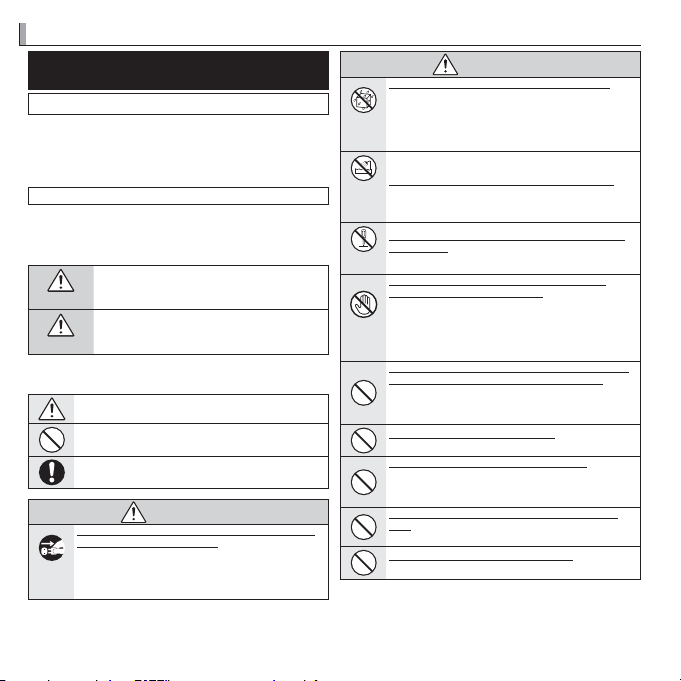
Pour votre sécurité
AVERTISSEMENT
AVERTISSEMENT
Pour votre sécurité
Lisez attentivement ces remarques avant toute
utilisation
Consignes de sécurité
• Veillez à utiliser correctement votre appareil photo. Pour cela, lisez
attentivement ces remarques relatives à la sécurité et votre Manuel du
propriétaire avant toute utilisation.
• Après avoir lu ces remarques relatives à la sécurité, rangez-les dans un
endroit sûr.
Les icônes illustrées ci-dessous sont utilisées dans ce document pour
indiquer le degré de gravité des blessures ou dommages qui peuvent se
produire si vous n’observez pas les informations indiquées par l’icône et si,
en conséquence, vous utilisez ce produit de manière incorrecte.
AVERTISSEMENT
ATTENTION
Les icônes illustrées ci-dessous sont utilisées pour indiquer la nature des
instructions que vous devez observer.
Les icônes triangulaires vous indiquent que ces informations
nécessitent votre attention (« Important »).
Les icônes circulaires barrées en diagonale vous informent que
l’action indiquée est interdite (« Interdit »).
Les cercles pleins qui contiennent un point d’exclamation vous
informent que l’action doit être réalisée (« Requis »).
En cas de problème, éteignez l’appareil photo, retirez la batterie, déconnectez et débranchez l’adaptateur secteur. Si vous continuez à utiliser
l’appareil photo lorsqu’il dégage de la fumée, une odeur inhabituelle
Débranchez
ou dans d’autres conditions anormales, cela peut provoquer un
de la prise
incendie ou une décharge électrique. Prenez contact avec votre
murale
revendeur FUJIFILM.
À propos des icônes
Cette icône indique que le fait de ne pas observer les
informations mentionnées peut entraîner la mort ou des
blessures graves.
Cette icône indique que le fait de ne pas observer les
informations mentionnées peut entraîner des blessures ou
endommager le matériel.
AVERTISSEMENT
Ne laissez pas de l’eau ou des objets pénétrer dans l’appareil photo. Si
de l’eau ou des objets pénètrent à l’intérieur de l’appareil photo,
éteignez ce dernier, retirez la batterie, déconnectez et débranchez
Évitez
l’adaptateur secteur. Si vous continuez à utiliser l’appareil photo
l’exposition
dans ces conditions, cela peut provoquer un incendie ou une
à l’eau
décharge électrique. Prenez contact avec votre revendeur FUJIFILM.
N’utilisez pas l’appareil photo dans une salle de bain ou une douche. Cela
Ne l’utilisez pas
peut provoquer un incendie ou une décharge électrique.
dans une salle
de bain ou une
douche
N’essayez jamais de modi er ou de démonter l’appareil photo (n’ouvrez
jamais le boîtier). Le non-respect de cette précaution peut provoquer
Ne le démontez
un incendie ou une décharge électrique.
pas
Dans le cas où le boîtier s’ouvrirait suite à une chute ou à un autre
accident, ne touchez pas aux pièces mises à nu. Le non-respect de cette
précaution pourrait provoquer une décharge électrique ou une
blessure suite à la manipulation des pièces endommagées. Retirez
Ne touchez
immédiatement la batterie, en évitant de vous blesser ou de rece-
pas aux pièces
voir une décharge électrique, puis confi ez le produit au revendeur
intérieures
d’origine pour le faire vérifi er.
Ne modi ez pas, ne chau ez pas, ne tordez pas ou ne tirez pas indûment
sur le cordon de connexion et ne posez pas d’objets lourds dessus. Ceci
risque d’endommager le cordon et de provoquer un incendie ou
une décharge électrique. Si le cordon est endommagé, prenez
contact avec votre revendeur FUJIFILM.
Ne posez pas l’appareil photo sur un plan instable. L’appareil photo
pourrait tomber ou se renverser et provoquer des blessures.
N’essayez jamais de prendre des photos quand vous bougez. N’utilisez
pas l’appareil photo pendant que vous marchez ou que vous
conduisez. Vous pourriez tomber ou être impliqué dans un accident
de la circulation.
Pendant les orages, ne touchez aucune pièce métallique de l’appareil
photo. Vous pourriez être électrocuté par le courant induit par une
décharge de foudre.
N’utilisez pas de batteries autres que celles préconisées. Chargez la
batterie comme indiqué sur l’indicateur.
AVERTISSEMENT
ii
Page 3
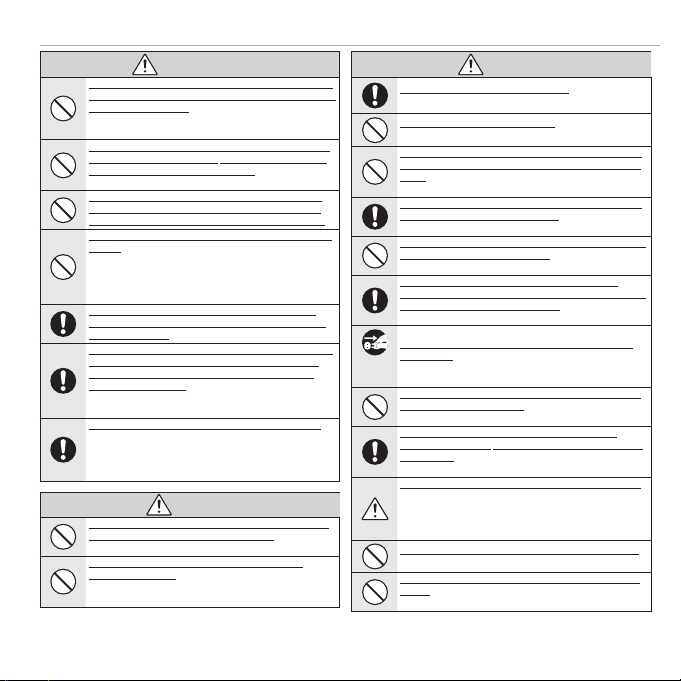
AVERTISSEMENT
ATTENTION
ATTENTION
Ne faites pas chau er, ne modi ez pas ou ne démontez pas la batterie. Ne
la faites pas tomber ou ne la soumettez pas à des impacts. Ne la rangez pas
avec des produits métalliques. N’importe laquelle de ces actions peut
faire exploser la batterie ou la faire fuir et provoquer un incendie
ou des blessures.
Utilisez seulement la batterie ou les adaptateurs secteur préconisés pour
une utilisation avec cet appareil photo. N’utilisez pas de tensions autres
que la tension d’alimentation électrique indiquée. L’utilisation d’autres
sources d’alimentation peut provoquer un incendie.
Si la batterie fuit et que le liquide entre en contact avec vos yeux, votre
peau ou vos vêtements, rincez abondamment la partie touchée à l’eau
claire et consultez un médecin ou appelez les urgences immédiatement.
N’utilisez pas le chargeur pour recharger d’autres batteries que celles spéci ées ici. Le chargeur fourni est conçu uniquement pour le type de
batterie fourni avec l’appareil photo. L’utilisation du chargeur pour
la recharge de batteries ordinaires ou d’autres types de batteries
rechargeables peut provoquer une fuite de liquide, une surchauff e
ou une explosion des batteries.
Risque d’explosion si la batterie n’est pas remplacée par une batterie
compatible. Remplacez-la uniquement avec une batterie du même type
ou d’un type équivalent.
Lorsque vous transportez la batterie, insérez-la dans votre appareil photo
numérique ou conservez-la dans l’étui rigide prévu à cet e et. Rangez
la batterie dans l’étui rigide. Avant de jeter la batterie, recouvrez les
bornes avec du ruban isolant. L’entrée en contact avec d’autres objets
métalliques ou d’autres batteries pourrait provoquer la mise à feu ou
l’explosion de la batterie.
Conservez les cartes mémoire hors de la portée des enfants en bas âge.
Les cartes mémoire sont petites et risquent d’être avalées par les
enfants. Veillez à ranger les cartes mémoire hors de la portée des
enfants en bas âge. Si un enfant venait à avaler une carte mémoire,
consultez un médecin ou appelez les urgences immédiatement.
N’utilisez pas cet appareil photo dans des endroits exposés à des vapeurs
d’essence, de la vapeur, de l’humidité ou de la poussière. Cela peut
provoquer un incendie ou une décharge électrique.
Ne laissez pas cet appareil photo dans des endroits exposés à des
températures très élevées. Ne laissez pas l’appareil photo dans un
véhicule fermé ou à la lumière directe du soleil, par exemple. Un
incendie peut se produire.
AVERTISSEMENT
ATTENTION
Pour votre sécurité
ATTENTION
Conservez hors de la portée des enfants en bas âge. Ce produit peut
provoquer des blessures s’il est laissé dans les mains d’un enfant.
Ne posez pas d’objet lourd sur l’appareil photo. L’objet lourd peut se
renverser ou tomber et provoquer des blessures.
Ne déplacez pas l’appareil photo tant que l’adaptateur secteur est raccordé. Ne tirez pas sur le cordon de connexion pour débrancher l’adaptateur
secteur. Vous pourriez endommager le cordon d’alimentation ou les
câbles et provoquer un incendie ou une décharge électrique.
N’utilisez pas l’adaptateur secteur lorsque la che est endommagée ou si
la connexion de la prise électrique est desserrée. Cela pourrait provoquer
un incendie ou une décharge électrique.
Ne couvrez pas l’appareil photo ou l’adaptateur secteur avec un chi on ou
une couverture et ne les enroulez pas dedans. La chaleur peut s’accumu-
ler et déformer le boîtier ou provoquer un incendie.
Lorsque vous nettoyez l’appareil photo ou lorsque vous n’avez pas
l’intention de l’utiliser pendant une période prolongée, retirez la batterie,
déconnectez et débranchez l’adaptateur secteur. Sinon, vous pourriez
provoquer un incendie ou une décharge électrique.
Lorsque le chargement est terminé, débranchez le chargeur de la prise
d’alimentation. Il existe un risque d’incendie si le chargeur reste
Débranchez
branché dans la prise d’alimentation.
de la prise
murale
Utiliser un ash d’une manière trop rapprochée des yeux d’une personne
peut a ecter temporairement sa vue. Faites particulièrement attention
lorsque vous photographiez des bébés et de jeunes enfants.
Lors du retrait de la carte mémoire, celle-ci risque de sortir de son
logement trop rapidement. Maintenez la carte avec votre doigt et retirezla délicatement. Vous risquez sinon de blesser des personnes lors de
l’éjection de la carte.
Demandez régulièrement un test et le nettoyage de votre appareil photo.
L’accumulation de la poussière dans votre appareil photo peut
provoquer un incendie ou une décharge électrique. Prenez contact
tous les deux ans avec votre revendeur FUJIFILM pour lui confi er le
nettoyage interne. Veuillez noter que ce service n’est pas gratuit.
Retirez les doigts de la fenêtre du ash avant le déclenchement du ash.
Vous risquez sinon de vous brûler.
Gardez la fenêtre du ash propre et n’utilisez pas le ash si la fenêtre est
occultée. Le non-respect de ces consignes peut provoquer de la
fumée ou de la décoloration.
iii
Page 4
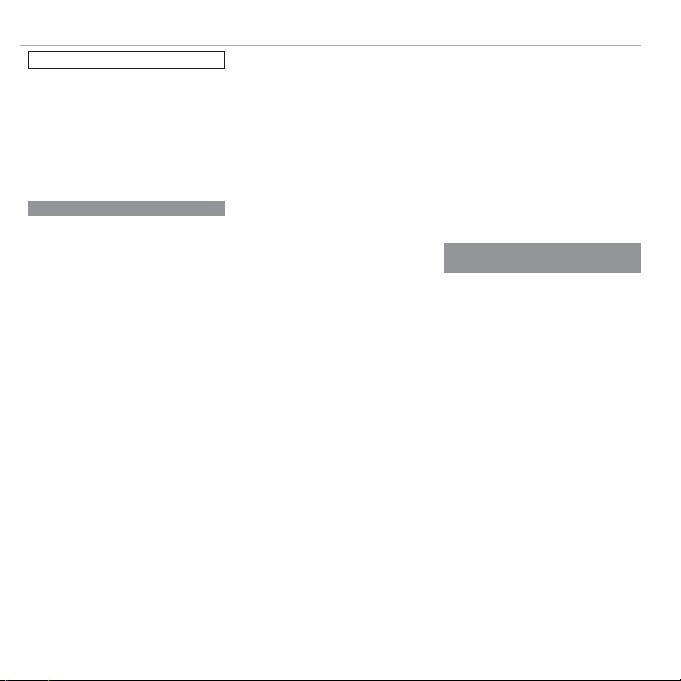
Pour votre sécurité
Batteries Li-ion
Piles alcalines/batteries rechargeables Ni-MH
de type AA
Batterie et alimentation électrique
Remarque : Véri ez le type de batterie utilisé
par votre appareil photo et lisez les sections
appropriées.
Les paragraphes suivants décrivent comment
utiliser correctement les batteries et prolonger
leur autonomie. Une utilisation incorrecte peut
réduire l’autonomie de la batterie ou provoquer
sa fuite, sa surchauff e, un incendie ou une
explosion.
Batteries Li-ion
Lisez cette section si votre appareil photo
fonctionne avec une batterie rechargeable
Li-ion.
La batterie n’est pas chargée lors de l’expédition.
Chargez-la avant toute utilisation. Rangez la
batterie dans son étui si vous ne l’utilisez pas.
■ Remarques relatives à la batterie
La batterie perd progressivement sa charge
lorsqu’elle n’est pas utilisée. Chargez la batterie
un ou deux jours avant utilisation.
Vous pouvez prolonger l’autonomie de la
batterie en éteignant l’appareil photo lorsque
vous ne l’utilisez pas.
La capacité de la batterie diminue à basse
température ; une batterie déchargée peut ne
pas fonctionner si elle est froide. Conservez une
batterie de rechange entièrement chargée dans
un endroit chaud et utilisez-la en cas de besoin,
ou mettez la batterie dans votre poche ou dans
un endroit chaud et insérez-la dans l’appareil
photo uniquement lors de la prise de vue.
Ne placez pas la batterie directement sur des
chauff e-mains ou d’autres dispositifs chauff ants.
■ Recharge de la batterie
Rechargez la batterie à l’aide du chargeur
fourni. Le temps de charge augmente à des
températures ambiantes inférieures à +10 °C ou
supérieures à +35 °C. N’essayez pas de recharger
la batterie à des températures supérieures à
40 °C ; à des températures inférieures à 0 °C, la
batterie ne se recharge pas.
N’essayez pas de recharger une batterie entièrement chargée. Il n’est cependant pas nécessaire
que la batterie soit entièrement déchargée avant
de la recharger.
Il se peut que la batterie soit chaude au toucher
immédiatement après avoir été rechargée ou
utilisée. Ceci est normal.
■ Longévité de la batterie
Vous pouvez recharger la batterie environ 300
fois à des températures normales. Une nette
diminution de la durée pendant laquelle la
batterie conserve sa charge indique qu’elle a
atteint sa limite de longévité et qu’elle doit être
remplacée.
■ Stockage
Les performances de la batterie peuvent se dégrader si vous n’utilisez pas celle-ci pendant une
période prolongée, alors qu’elle est entièrement
chargée. Déchargez-la avant de la ranger.
Si vous n’avez pas l’intention d’utiliser l’appareil
photo pendant une période prolongée, retirez la
batterie et rangez-la dans un endroit sec dont la
température ambiante est comprise entre +15 °C
et +25 °C. Ne la rangez pas dans un endroit
exposé à des températures extrêmes.
■ Précautions : Manipulation de la batterie
• Ne transportez pas et ne rangez pas la batterie
avec des objets métalliques comme des colliers
ou des épingles.
• Ne l’exposez pas aux fl ammes ou à la chaleur.
• Ne la démontez pas et ne la modifi ez pas.
• Utilisez uniquement les chargeurs préconisés.
• Ne faites pas tomber la batterie ou ne lui faites
pas subir de chocs violents.
• Ne l’exposez pas à l’eau.
• Gardez les bornes toujours propres.
• Il se peut que la batterie et le boîtier de l’appareil photo soient chauds au toucher après une
utilisation prolongée. Ceci est normal.
Piles alcalines/batteries rechargeables Ni-MH
de type AA
Lisez cette section si votre appareil photo
fonctionne avec des piles alcalines de type
AA ou des batteries rechargeables Ni-MH de
type AA. Vous trouverez des informations sur
les types de batteries/piles compatibles dans
d’autres sections du manuel de l’appareil photo.
■ Précautions : Manipulation des batteries/
piles
• Ne les exposez pas à l’eau, aux fl ammes ou à la
chaleur ou ne les rangez pas dans des endroits
chauds ou humides.
• Ne les transportez pas et ne les rangez pas avec
des objets métalliques comme des colliers ou
des épingles.
• Ne démontez pas ou ne modifi ez pas les batteries/piles ou leur enveloppe extérieure.
• Ne leur faites pas subir de chocs violents.
• N’utilisez pas de batteries/piles qui fuient, qui
sont déformées ou décolorées.
• Gardez-les hors de portée des bébés et des
enfants en bas âge.
• Insérez-les dans le bon sens.
iv
Page 5
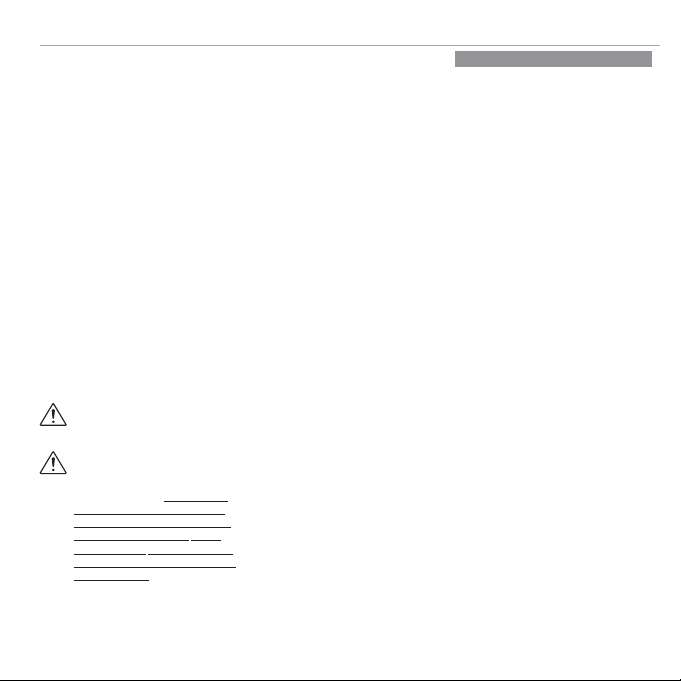
• N’utilisez pas simultanément des batteries/
Adaptateurs secteur (disponibles séparément)
piles usagées et neuves, des batteries/piles
dont les charges sont diff érentes ou des
batteries/piles de types diff érents.
• Si vous n’avez pas l’intention d’utiliser l’appareil
photo pendant une période prolongée, retirez
les batteries/piles. Notez que l’horloge de
l’appareil photo est réinitialisée.
• Il se peut que les batteries/piles soient chaudes
au toucher immédiatement après avoir été
utilisées. Éteignez l’appareil photo et attendez
que les batteries/piles refroidissent avant de
les manipuler.
• La capacité des batteries/piles a tendance à
diminuer à basse température. Gardez des
batteries/piles de rechange dans une poche
ou dans un autre endroit chaud et utilisez-les
en cas de besoin. Des batteries/piles froides
peuvent récupérer une partie de leur charge
une fois réchauff ées.
• Les traces de doigts et autres taches sur les
bornes des batteries/piles peuvent aff ecter
les performances de ces dernières. Essuyez
soigneusement les bornes avec un chiff on
doux et sec avant d’insérer les batteries/piles
dans l’appareil photo.
Si les batteries/piles fuient, nettoyez leur
logement soigneusement avant d’en
insérer d’autres.
Si le liquide des batteries/piles entre
en contact avec votre peau ou vos
vêtements, rincez abondamment la
partie touchée à l’eau. Si le liquide entre
en contact avec vos yeux, rincez immédiatement et abondamment la partie touchée
à l’eau et consultez un médecin. Ne vous
frottez pas les yeux. Le non-respect de cette
précaution pourrait entraîner une dé cience
visuelle permanente.
■ Batteries Ni-MH
La capacité des batteries Ni-MH peut baisser
temporairement si elles sont neuves, si elles
n’ont pas été utilisées pendant longtemps ou
si elles ont été rechargées à plusieurs reprises
avant d’être entièrement déchargées. Ceci est
normal et ne traduit pas un dysfonctionnement.
Pour augmenter leur capacité, vous pouvez
les décharger à plusieurs reprises à l’aide de
l’option décharger du menu de confi guration
de l’appareil photo et les recharger à l’aide d’un
chargeur de batterie.
Q ATTENTION : N’utilisez pas l’option décharger
avec des piles alcalines.
L’appareil photo consomme une petite
quantité de courant même lorsqu’il est éteint.
Des batteries Ni-MH restées dans l’appareil photo
pendant une période prolongée peuvent ainsi
se vider entièrement et n’être plus capables de
conserver leur charge. Les performances des
batteries peuvent également diminuer si ces
dernières sont déchargées par un dispositif
tel qu’un fl ash. Utilisez l’option décharger du
menu de confi guration de l’appareil photo pour
décharger les batteries Ni-MH. Les batteries qui
ne conservent plus leur charge, même après
avoir été déchargées et rechargées à plusieurs
reprises, ont atteint leur limite de longévité et
doivent être remplacées.
Vous pouvez recharger les batteries Ni-MH
à l’aide d’un chargeur de batterie (vendu
séparément). Il se peut que les batteries soient
chaudes au toucher après avoir été rechargées.
Reportez-vous aux instructions fournies avec
le chargeur pour obtenir plus d’informations.
Utilisez le chargeur uniquement avec des
batteries compatibles.
Les batteries Ni-MH perdent progressivement
leur charge lorsqu’elles ne sont pas utilisées.
■ Élimination
Jetez les batteries usagées en respectant les
réglementations locales en vigueur.
Pour votre sécurité
Adaptateurs secteur (disponibles séparément)
Cette section concerne tous les modèles
d’appareils photo. Utilisez uniquement des
adaptateurs secteur FUJIFILM conçus pour cet
appareil photo. Les autres adaptateurs pourraient
l’endommager.
• L’adaptateur secteur est uniquement prévu
pour un usage à l’intérieur.
• Vérifi ez que la fi che CC est correctement
insérée dans l’appareil photo.
• Éteignez l’appareil photo avant de débrancher
l’adaptateur. Débranchez l’adaptateur en tirant
sur la fi che, pas sur le câble.
• Ne l’utilisez pas avec d’autres appareils.
• Ne le démontez pas.
• Ne l’exposez à une forte chaleur et à une forte
humidité.
• Ne lui faites pas subir de chocs violents.
• Il se peut que l’adaptateur émette un bourdonnement ou soit chaud au toucher lors de son
utilisation. Ceci est normal.
• Si l’adaptateur provoque des interférences
radio, réorientez ou repositionnez l’antenne
de réception.
v
Page 6
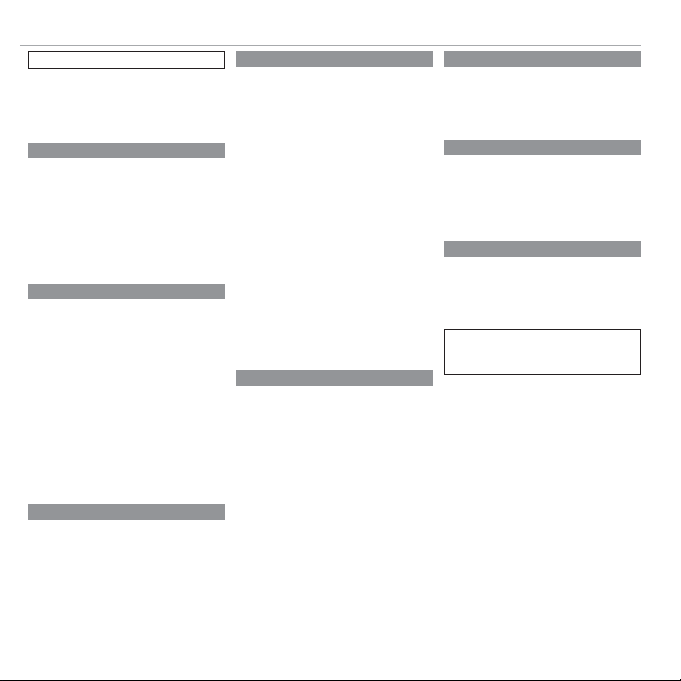
Pour votre sécurité
Essais préalables
Remarques sur le droit d’auteur
Manipulation
Cristaux liquides
Informations sur les marques commerciales
Interférences électriques
Systèmes de télévision couleur
Exif Print (Exif Version 2.3)
Utilisation de l’appareil photo
Ne visez pas des sources lumineuses très vives,
comme le soleil dans un ciel sans nuage. Si
vous ne respectez pas cette précaution, le
capteur d’image de l’appareil photo risque de
s’endommager.
Essais préalables
Avant de prendre des photos d’événements
importants (comme lors de mariages ou de
voyages), faites une photographie d’essai et
visionnez-la sur l’écran LCD pour vous assurer
que l’appareil photo fonctionne normalement.
FUJIFILM Corporation n’accepte aucune
responsabilité pour les dommages ou perte de
profi ts résultant d’un mauvais fonctionnement
du produit.
Remarques sur le droit d’auteur
Les images enregistrées à l’aide de cet appareil
photo numérique ne peuvent pas être utilisées
d’une manière allant à l’encontre des lois sur les
droits d’auteur sans l’autorisation préalable du
propriétaire, à moins qu’elles ne soient réservées
qu’à un usage personnel. Notez que certaines
restrictions s’appliquent aux photos des performances théâtrales, des divertissements et des
expositions, même lorsqu’elles ne sont réservées
qu’à un usage personnel. Les utilisateurs sont
aussi priés de noter que le transfert des cartes
mémoire contenant des images ou des données
protégées par les lois sur les droits d’auteur
n’est autorisé que dans la limite des restrictions
imposées par lesdites lois.
Manipulation
Pour garantir le bon enregistrement des images,
ne soumettez pas l’appareil photo à des impacts
ou des chocs pendant l’enregistrement des
images.
vi
Cristaux liquides
Si l’écran LCD est endommagé, faites particulièrement attention à éviter tout contact avec les
cristaux liquides. Si l’une des situations suivantes
se produisait, adoptez l’action d’urgence
indiquée :
• Si les cristaux liquides touchent votre peau,
suyez la zone aff ectée avec un chiff on puis lavez-la
soigneusement à grande eau avec du savon.
• Si les cristaux liquides pénètrent dans vos yeux,
rincez abondamment l’œil aff ec té à l’eau claire
pendant 15 minutes au moins et consultez
un médecin.
• Si vous avalez des cristaux liquides, rincez-vous
abondamment la bouche avec de l’eau. Buvez
de grands verres d’eau et faites-vous vomir,
puis consultez un médecin.
Bien que l’écran soit fabriqué à partir d’une
technologie de pointe de très haute précision, il
est possible que certains pixels soient constamment allumés ou éteints. Il ne s’agit pas d’un
dysfonctionnement : les images enregistrées avec
ce produit n’en sont nullement aff ectées.
Informations sur les marques commerciales
xD-Picture Card et E sont des marques
commerciales de FUJIFILM Corporation. Les types
de caractères présentés ici sont uniquement
développés par DynaComware Taiwan I nc.
Macintosh, QuickTime et Mac OS sont des
marques commerciales d’Apple Inc. aux ÉtatsUnis et dans d’autres pays. Windows7, Windows
Vista et le logo Windows sont des marques
commerciales du groupe de sociétés Microsoft.
Adobe et Adobe Reader sont des marques
commerciales ou des marques déposées d’Adobe
Systems Incorporated aux États-Unis et/ou dans
d’autres pays. Les logos SDHC et SDXC sont des
marques commerciales de SD-3C, LLC. Le logo
HDMI est une marque commerciale. YouTube est
une marque commerciale de Google Inc. Tous
les autres noms de marques mentionnés dans ce
manuel sont des marques commerciales ou des
marques déposées de leurs détenteurs respectifs.
es-
Interférences électriques
Cet appareil photo peut provoquer des interférences avec les équipements d’hôpitaux ou
d’avions. Consultez le personnel hospitalier ou
la compagnie aérienne avant d’utiliser l’appareil
photo dans un hôpital ou à bord d’un avion.
Systèmes de télévision couleur
NTSC (National Television System Committee)
est une norme de télédiff usion couleur adoptée
principalement par les États-Unis, le Canada et
le Japon. PAL (Phases Alternation by Line) est un
système de télévision couleur adopté principalement par les pays européens et la Chine.
Exif Print (Exif Version 2.3)
Exif Print, qui a été révisé récemment, est un
format de fi chier pour appareil photo numérique
qui permet d’utiliser les informations enregistrées
avec les photos pour reproduire les couleurs de
manière optimale lors de l’impression.
AVIS IMPORTANT :
Veuillez lire le passage suivant avant
d’utiliser le logiciel
Il est interdit d’exporter directement ou indirectement, en partie ou en totalité, un logiciel sous
licence sans l’accord des autorités concernées.
Page 7
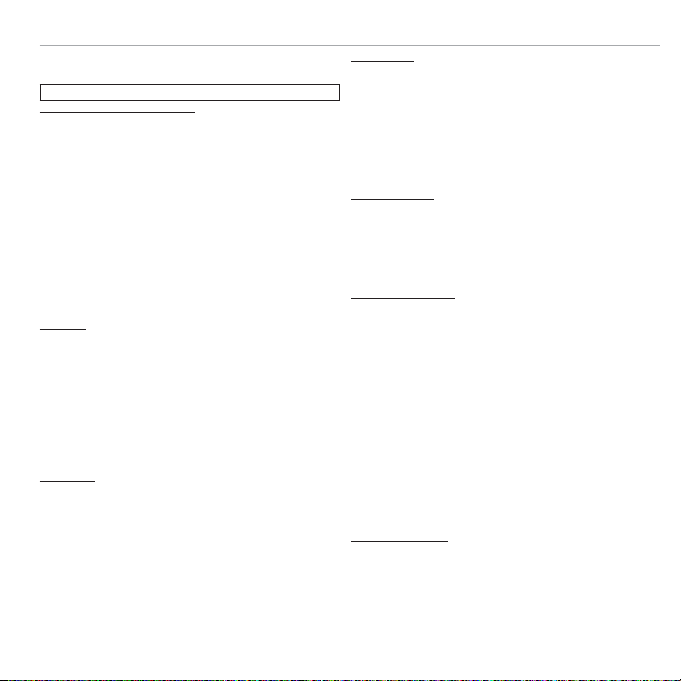
IMPORTANT : Lisez cette section avant d’utiliser les toponymes inclus
dans ce produit.
Contrat de licence relatif aux données de toponymes
Uniquement destiné à un usage personnel. Vous consentez à utiliser ces Données avec cet appareil photo numérique uniquement aux fi ns personnelles
et non commerciales pour lesquelles la licence vous a été concédée, et
non à des fi ns d’off re de services, de partage de temps ou autres fi ns semblables. En conséquence, mais sous réserve des restrictions énoncées dans
les paragraphes suivants, vous pouvez copier ces Données le cas échéant
pour votre usage personnel afi n de les (i) consulter et de les (ii) enregistrer,
à condition que vous ne supprimiez aucun avis sur les droits d’auteur et ne
modifi ez pas les Données de quelque manière que ce soit. Vous consentez
à ne pas reproduire, copier, modifi er, décompiler, désassembler, soumettre
à la rétro-ingénierie des parties de ces Données, et à ne pas les transférer
ou les distribuer sous quelque forme que ce soit, pour n’importe quelles
fi ns, à l’exception de celles autorisées par la loi. Les ensembles de plusieurs
disques peuvent uniquement être transférés ou vendus sous forme
d’ensembles entiers, tels que fournis par FUJIFILM Corporation et non sous
forme de sous-ensembles.
Restrictions. Sauf si FUJIFILM Corporation vous a concédé une licence particulière vous autorisant à le faire, et sans limiter la portée du paragraphe
précédent, vous ne pouvez utiliser ces données ni (a) avec des produits,
systèmes ou applications installés, branchés ou étant en communication
avec des véhicules permettant la navigation automobile, le positionnement, la répartition, le guidage routier en temps réel, la gestion de parc
automobile ou toute autre application similaire ; ni (b) avec des dispositifs
de positionnement ou tout autre type d’équipements informatiques ou
électroniques mobiles ou sans fi l, notamment (mais sans restreindre la
généralité de ce qui précède) les téléphones cellulaires, ordinateurs de
poche, téléavertisseurs et assistants numériques (PDA).
Avertissement. Ces données peuvent contenir des informations inexactes
ou incomplètes en raison du passage du temps, de l’évolution des
circonstances, des sources utilisées et de la nature même de la collecte
de données géographiques exhaustives. Chacun de ces facteurs peut
entraîner des erreurs.
Pour votre sécurité
Aucune garantie. Ces données sont fournies « en l’état » et vous consentez
à les utiliser à vos risques et périls. FUJIFILM Corporation et ses concédants
(et leurs propres concédants et fournisseurs) n’émettent aucune garantie
et ne font aucune déclaration, expresse ou implicite, émanant de la loi
ou d’autres sources, concernant notamment (mais ne se limitant pas à) le
contenu de ces Données, leur qualité, leur exactitude, leur exhaustivité, leur
effi cacité, leur fi abilité, leur caractère adéquat pour toute fi n particulière,
leur utilité, leur utilisation ou les résultats obtenus à partir de celles-ci,
et concernant la possibilité d’utiliser les Données ou le serveur sans
interruption ni erreur.
Limitation de garantie : FUJIFILM Corporation ET SES CONCÉDANTS (Y
COMPRIS LEURS PROPRES CONCÉDANTS ET FOURNISSEURS) N’ÉMETTENT
AUCUNE GARANTIE, EXPRESSE OU IMPLICITE, DE QUALITÉ, DE RENDEMENT,
DE QUALITÉ MARCHANDE, DE CARACTÈRE ADÉQUAT POUR UNE FIN
PARTICULIÈRE OU D’ABSENCE DE CONTREFA ON. Certains états, territoires et
pays ne permettent pas certaines exclusions de garantie. Par conséquent, il
se peut que l’exclusion mentionnée ci-dessus ne vous concerne pas.
Limitation de responsabilité : FUJIFILM Corporation ET SES CONCÉDANTS
(Y COMPRIS LEURS PROPRES CONCÉDANTS ET FOURNISSEURS) NE
POURRONT ÊTRE TENUS RESPONSABLES ENVERS VOUS CONCERNANT CE
QUI SUIT : TOUTE RÉCLAMATION, DEMANDE OU ACTION, QUELLE QUE SOIT
LA NATURE DE LA CAUSE DE LA RÉCLAMATION, DEMANDE OU ACTION
ALLÉGUANT UNE PERTE, DES BLESSURES OU DES DOMMAGES, DIRECTS OU
INDIRECTS, POUVANT DÉCOULER DE L’UTILISATION OU DE LA POSSESSION
DES INFORMATIONS ; OU TOUTE PERTE DE PROFITS, DE REVENUS, DE
CONTRATS OU D’ÉCONOMIES, OU TOUT AUTRE DOMMAGE DIRECT, INDIRECT, ACCESSOIRE, PARTICULIER OU CONSÉCUTIF DÉCOULANT DE VOTRE
UTILISATION OU DE VOTRE INCAPACITÉ À UTILISER CES INFORMATIONS,
D’ERREURS DANS LES INFORMATIONS, OU DE VIOLATION DE CES MODALITÉS OU CONDITIONS, QUE CE SOIT PAR UNE ACTION CONTRACTUELLE OU
DÉLICTUELLE OU SELON UNE GARANTIE, MÊME SI FUJIFILM Corporation
OU SES CONCÉDANTS ONT ÉTÉ AVERTIS DE LA POSSIBILITÉ DE CES
DOMMAGES. Certains états, territoires et pays ne permettent pas certaines
exclusions de responsabilités ou limitations de dommages. Par conséquent,
il se peut que le paragraphe ci-dessus ne vous concerne pas.
Contrôle des exportations. Vous consentez à ne pas exporter vers quelque
destination que ce soit toute partie des Données fournies ou tout produit
directement obtenu par ces Données, sauf si cela est en conformité avec
les lois, règles et réglementations en vigueur en matière d’exportations,
ainsi qu’avec toutes les licences et autorisations requises aux termes de
celles-ci.
vii
Page 8
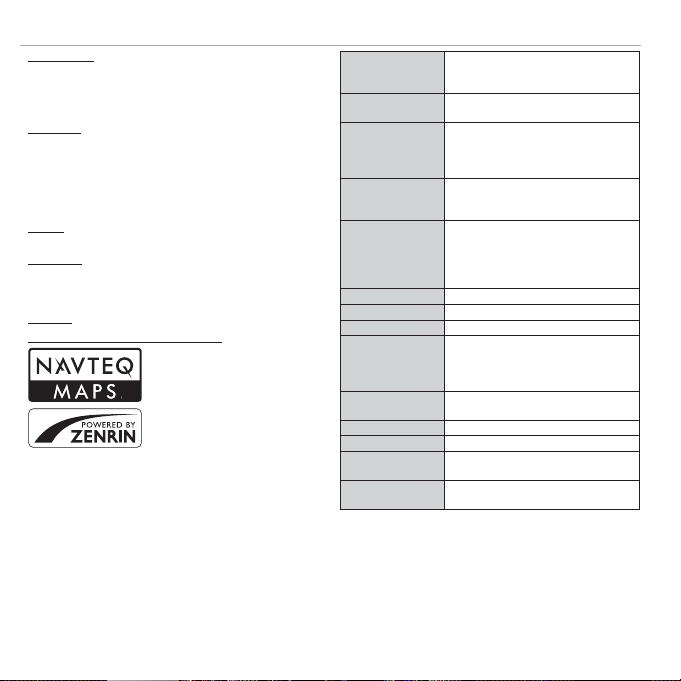
Pour votre sécurité
Entente intégrale. Ces modalités et conditions constituent l’entente intégrale
intervenue entre FUJIFILM Corporation (et ses concédants, y compris leurs
propres concédants et fournisseurs) et vous, relativement à l’objet des
présentes, et remplacent dans leur intégralité tout accord verbal ou écrit
antérieur conclu entre nous et portant sur le même objet.
Loi applicable. Les modalités et conditions mentionnées ci-dessus sont
régies par les lois de l’État de l’Illinois, aux Pays-Bas, sans égard à (i) ses
dispositions sur les confl its de lois, ou (ii) la Convention des Nations
Unies sur les contrats de vente internationale de marchandises, qui est
explicitement exclue. Vous consentez à vous soumettre à la compétence de
l’État d’Illinois, aux Pays-Bas, en cas de diff érends, réclamations et actions
découlant de ou relatifs aux Données fournies par la présente.
Géodésie. Le système géodésique utilisé par cet appareil pour enregistrer la
latitude et la longitude est WGS 84.
Droit d’auteur. Les données relatives aux cartes incluses dans cet appareil
sont protégées par la loi sur le droit d’auteur et ne peuvent être utilisées
sans l’autorisation du détenteur de ce droit, sauf dans le cadre d’un usage
personnel.
Navigation. Cet appareil ne peut pas être utilisé à des fi ns de navigation.
Détenteurs du droit d’auteur des logiciels sous licence
© Her Majesty the Queen in Right of Canada, © Queen’s Printer for Ontario,
© Canada Post Corporation, GeoBase®, © Department of Natural Resources
Canada, ZIP+4®, © United States Postal Service® 2010. the USPS®.
© 2010 NAVTEQ Tous droits réservés.
Ce service utilise les POI (points d’intérêt) de
ZENRIN CO., LTD. « POWERED BY ZENRIN »
est une marque commerciale de ZENRIN
CO., LTD. © 2010 ZENRIN CO., LTD. Tous
droits réservés.
Australia Copyright. Based on data provided under
Austria “© Bundesamt für Eich- und Vermessungswe-
Croatia, Cyprus, Estonia,
Latvia, Lithuania,
Moldova, Poland,
Slovenia and/or Ukraine
France The following notice must appear on all copies
Germany “Die Grundlagendaten wurden mit Genehmi-
Great Britain “Based upon Crown Copyright material.”
Greece “Copyright Geomatics Ltd.”
Hungary “Copyright © 2003; Top-Map Ltd.”
Italy “La Banca Dati Italiana è stata prodotta usando
Norway “Copyright © 2000; Norwegian Mapping
Portugal “Source: IgeoE – Portugal”
Spain “Información geográfi ca propiedad del CNIG”
Sweden “Based upon electronic data Ó National Land
Switzerland “Topografi sche Grundlage: Ó Bundesamt für
license from PSMA Australia Limited
(www.psma.com.au).
sen”
“© EuroGeographics”
of the Data, and may also appear on packaging:
“source: © IGN France – BD TOPO®”
gung der zuständigen Behörden entnommen” or “Die Grundlagendaten wurden mit
Genehmigung der zustaendigen Behoerden
entnommen.”
quale riferimento anche cartografi a numerica
ed al tratto prodotta e fornita dalla Regione
Toscana.”
Authority”
Survey Sweden.”
Landestopographie.”
viii
Page 9
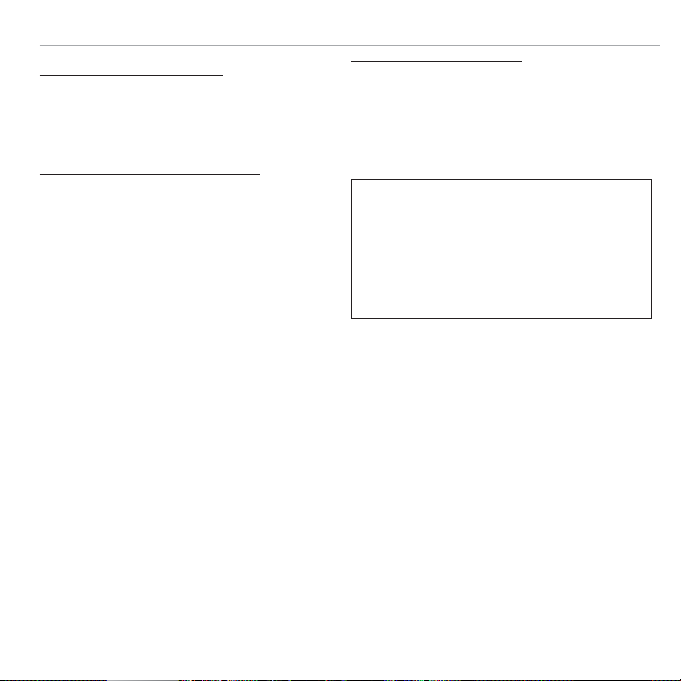
■ Loi applicable.
Information sur les points d’intérêt (POI) au Japon : Les modalités et conditions
mentionnées ci-dessus sont régies par les lois du Japon, sans égard à (i)
ses dispositions sur les confl its de lois ou (ii) la Convention des Nations
Unies sur les contrats de vente internationale de marchandises, qui est
explicitement exclue. Vous consentez à vous soumettre à la compétence du
Tribunal de Tokyo, en cas de diff érends, réclamations et actions découlant
de ou relatifs aux Données fournies par la présente.
Information sur les points d’intérêt (POI) en dehors du Japon : Les modalités et
conditions mentionnées ci-dessus sont régies par les lois de l’État d’Illinois,
sans égard à (i) ses dispositions sur les confl its de lois ou (ii) la Convention
des Nations Unies sur les contrats de vente internationale de marchandises, qui est explicitement exclue. Vous consentez à vous soumettre à la
compétence de l’État d’Illinois en cas de diff érends, réclamations et actions
découlant de ou relatifs aux Données fournies par la présente.
Pour votre sécurité
Utilisation par le Gouvernement des États-Unis : Lorsque les données sont
acquises par ou pour le gouvernement des États-Unis ou toute entité
recherchant ou utilisant des droits semblables à ceux que fait valoir
habituellement le gouvernement des États-Unis, ces données constituent
un « article commercial » tel que défi ni au 48 C.F.R. (« FAR ») 2.101 et sont
concédées sous licence conformément aux présentes conditions d’utilisation ; quelle que soit la façon dont elles sont fournies, ces données doivent
être signalées et intégrées comme il se doit aux «Modalités d’utilisation»
ci-après et être traitées conformément à de telles modalités :
MODALITÉS D’UTILISATION
NOM DU SOUS-TRAITANT (FABRICANT/FOURNISSEUR) NAVTEQ
ADRESSE DU SOUS-TRAITANT (FABRICANT/FOURNISSEUR) 425 West R andolph
Street, Chicago, Illinois 60606
Ces données constituent un article commercial tel que défi ni au FAR
2.101 et sont soumises au contrat de licence utilisateur sous lequel ces
données ont été fournies.
© 2010 NAVTEQ Tous droits réser vés.
Si le contractant, l’organisme gouvernemental fédéral ou tout offi cier
fédéral refuse de se conformer à la légende du présent contrat, il doit
en informer NAVTEQ avant de rechercher d’autres droits relatifs aux
informations de trafi c.
ix
Page 10
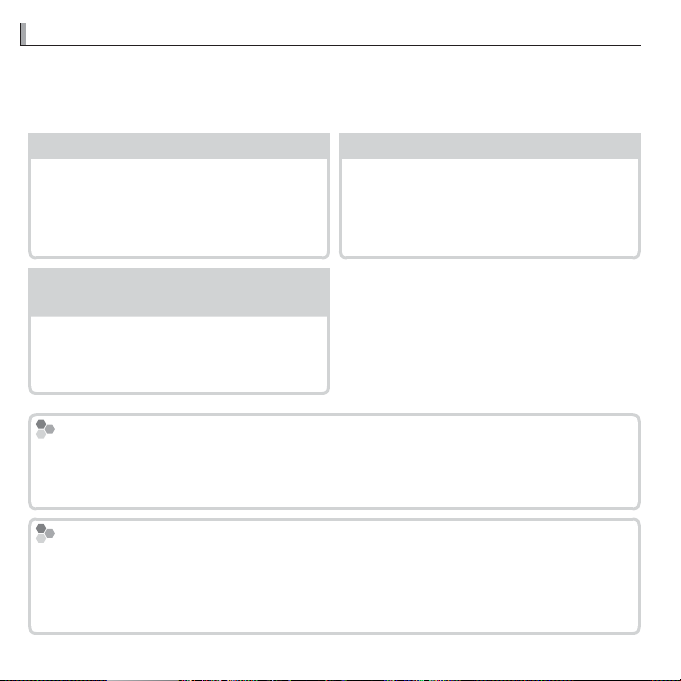
À propos de ce manuel
Table des matières
.............................
xii
Détection des pannes
.......................
115
Messages et a chages d’avertissement
.......................................................
121
Cartes mémoire
Avertissement relatif à la température
À propos de ce manuel
Avant d’utiliser l’appareil photo, veuillez lire ce manuel et les avertissements de
la section « Pour votre sécurité » (P ii). Pour obtenir plus d’informations sur des
sujets spéci ques, veuillez consulter les sources indiquées ci-dessous.
Table des matières
La « Table des matières » vous donne
un aperçu de tout le contenu du
manuel. Les principales opérations de
.............................PP
xii
Détection des pannes
.......................PP
Vous rencontrez un problème spéci que avec l’appareil photo? C’est ici
que vous trouverez la réponse.
115
l’appareil photo y sont répertoriées.
Messages et a chages d’avertissement
.......................................................PP
121
Vous trouverez ici la signi cation d’une
icône qui clignote ou d’un message
d’erreur qui apparaît à l’écran.
Cartes mémoire
Les photos peuvent être stockées dans la mémoire interne de l’appareil photo ou sur des
cartes mémoire SD, SDHC et SDXC optionnelles (P 12), dénommées «cartes mémoire»
dans ce manuel.
Avertissement relatif à la température
L’appareil photo s’éteint automatiquement avant que sa température ou la température
de la batterie ne dépasse les limites de sécurité. Les photos prises lorsqu’un avertissement
relatif à la température s’a che peuvent présenter des niveaux plus élevés de « bruit »
(marbrures). Éteignez l’appareil photo et attendez qu’il refroidisse avant de le rallumer.
x
Page 11
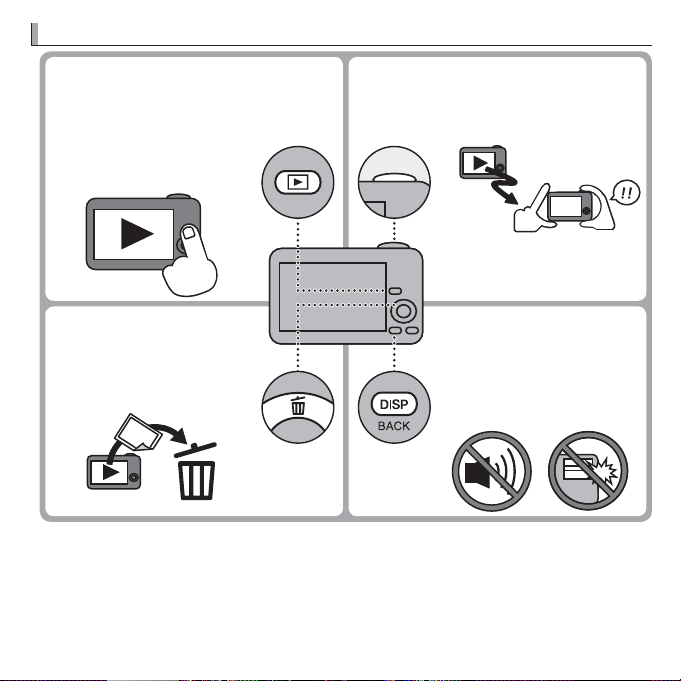
■■ Suppression de photos Suppression de photos
y Pour supprimer une photo,
a chez-la en plein écran et
appuyez sur la touche de
sélection supérieure (b).
■■ Silent Mode (Mode silencieux) Silent Mode (Mode silencieux)
y Maintenez enfoncée la
touche DISP/BACK pour
désactiver les témoins
lumineux et les sons de
l’appareil photo.
Touches principales
■■ Prise de vue pendant la lecturePrise de vue pendant la lecture
y Pour revenir instantanément au mode de
prise de vue, appuyez sur le déclencheur
à mi-course.
Visionnez
Photographiez
■■ Mise sous tension de l’appareil photo en mode de Mise sous tension de l’appareil photo en mode de
lecturelecture
y
Si l’appareil photo est éteint,
vous pouvez démarrer la
lecture en appuyant sur la
touche a pendant une
seconde environ.
Touches principales
xi
Page 12
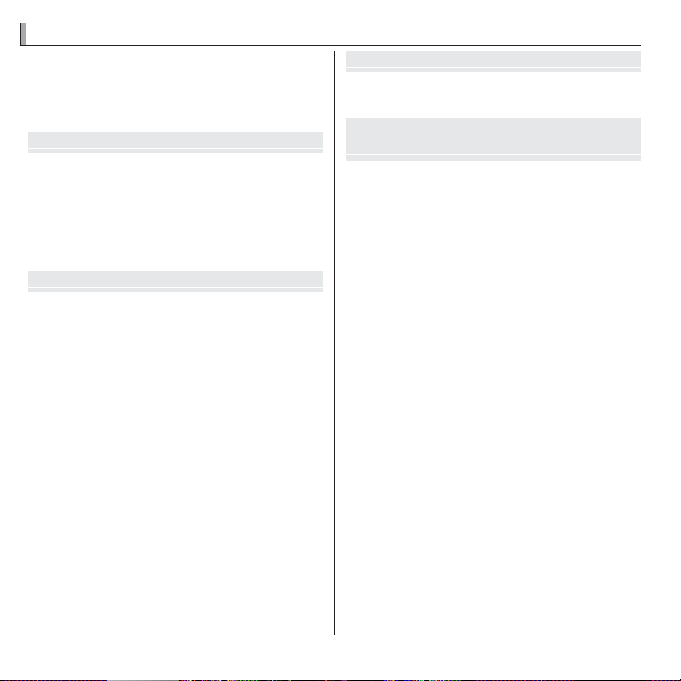
Table des matières
Avant de commencer
Premières étapes
Principes de base de photographie et de lecture
Instructions plus approfondies concernant la
photographie
Table des matières
Pour votre sécurité ............................................................ii
Consignes de sécurité .......................................................ii
À propos de ce manuel ......................................................x
Touches principales ..........................................................xi
Avant de commencer
Symboles et conventions ..................................................1
Accessoires fournis ............................................................1
Parties de l’appareil photo ...............................................2
A chages de l’appareil photo ..........................................4
Prise de vue ....................................................................4
Lecture ...........................................................................5
Premières étapes
Recharge de la batterie ....................................................7
Insertion de la batterie et d’une carte mémoire ............9
Cartes mémoire compatibles ..........................................12
Allumer et éteindre l’appareil photo .............................14
Mode de prise de vue .....................................................14
Mode de lecture .............................................................14
Con guration de base .....................................................16
Principes de base de photographie et de lecture
Prise de vue en mode R (E AUTO) .................17
Visualisation des photos .................................................21
Instructions plus approfondies concernant la
photographie
Mode de prise de vue ......................................................22
O (E AUTO/ E Priorité) ................23
R (E AUTO) ...............................................23
E Priorité ..........................................................24
Adv. AVANCÉ ...............................................................25
r 360 PANORA.M ....................................................25
i MISE AU P.PRO ......................................................28
j BASSE LUM.PRO ....................................................29
SP POSITION SCÈNE.......................................................30
M MANUEL ....................................................................32
A PRIO. OUVERT. ............................................................32
S PRIO. VIT. ....................................................................33
P PROGRAMME AE .........................................................33
Verrouillage de la mise au point ....................................34
xii
Page 13
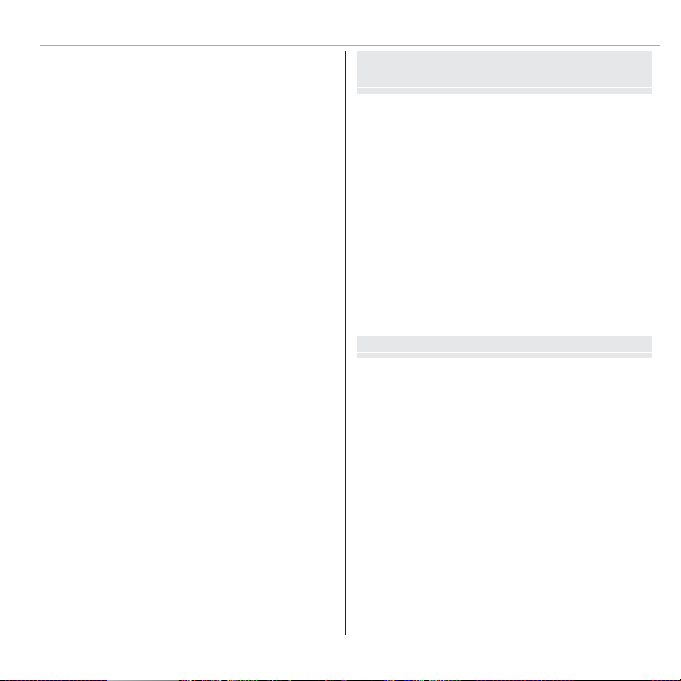
d Correction de l’exposition ........................................36
Instructions plus approfondies concernant la
lecture
GPS
F Mode Macro (gros plans) ..........................................37
N Utilisation du ash (Flash intelligent) ......................38
h Utilisation du retardateur .........................................40
b Détection des visages ..............................................41
R Prise de vue continue ..............................................42
IPRE n .....................................................................42
PCAPTURE IMG OPTIMALE ........................................43
OBRACKETING AE ......................................................44
XBKT SIMULATION FILM ............................................45
YBKT PLAGE DYNAMIQUE..........................................45
n Reconnaissance des visages ....................................46
Ajout de nouveaux visages .............................................46
Consultation, modi cation et suppression des données
existantes .......................................................................48
Ajout automatique de visages ........................................48
Table des matières
Instructions plus approfondies concernant la
lecture
Options de lecture ...........................................................50
Prise de vue continue .....................................................50
I Favoris : Notation des photos ....................................50
Lecture avec zoom ..........................................................51
Lecture d’images multiples ............................................52
A Suppression de photos ............................................53
b Recherche photos.....................................................54
m Création livre album ................................................55
Création d’un livre album ...............................................55
A chage des livres albums ............................................56
Modi cation et suppression des livres albums ...............56
A chage des panoramiques ..........................................57
A chage des informations sur la photo .......................58
GPS
Enregistrement de données GPS avec les photos .........59
Suivi GPS ..........................................................................61
A chage des données GPS ............................................62
Navigation photo ...........................................................62
Copier les données GPS sur d’autres images ...................63
RNavigateur pt de repère ..........................................64
xiii
Page 14
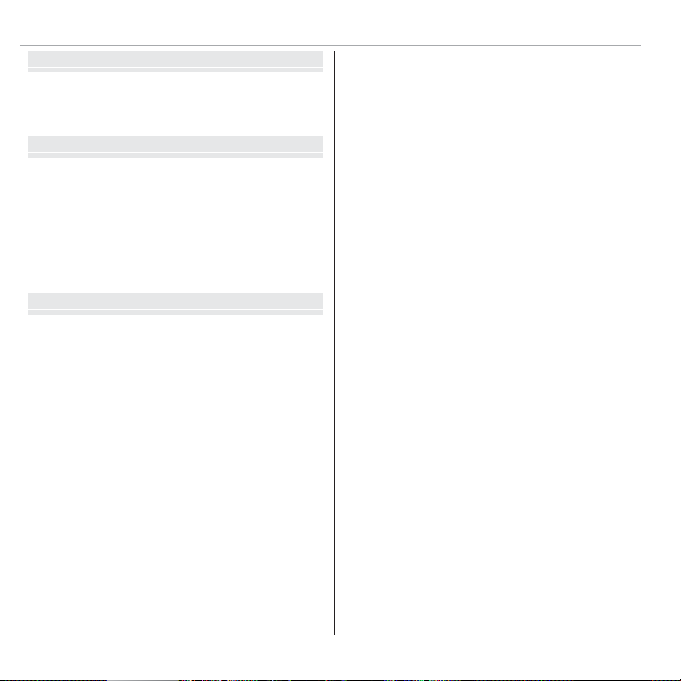
Table des matières
Vidéos
Raccordements
Menus
Vidéos
Enregistrement de vidéos...............................................66
Taille d’image pour les vidéos .........................................67
Visualisation des vidéos ..................................................68
Raccordements
Visionnage des photos sur un téléviseur .......................69
Impression de photos par USB .......................................71
Impression de la commande d’impression DPOF ............73
Visionnage des photos sur un ordinateur ......................75
Windows : Installation de MyFinePix Studio ...................75
Macintosh : Installation de FinePixViewer ......................78
Raccordement de l’appareil photo ..................................80
Menus
Utilisation des menus : Mode de prise de vue ...............83
Utilisation du menu du mode F ...................................83
Options du menu du mode F .......................................83
NISO........................................................................83
OTAILLE D’IMAGE ......................................................84
RCONTINU ...............................................................85
RPARAMETRE ...........................................................85
ZANTI FLOU AVANCÉ .................................................85
PSIMULATION DE FILM .............................................85
Utilisation du menu prise de vue ....................................86
Options du menu prise de vue ........................................86
A MODE E ....................................................86
A MODE Adv. ............................................................86
A SCENES .................................................................86
N ISO........................................................................86
O TAILLE D’IMAGE ......................................................86
T QUALITE D’IMAGE ..................................................86
U PLAGE DYNAMIQUE ................................................87
P SIMULATION DE FILM .............................................87
D BALANCE DES BLANCS ............................................88
yNETTETÉ INTELLIGENTE ...........................................89
RCONTINU ...............................................................89
RENREG MON POINT DE REPÈRE .................................89
ZANTI FLOU AVANCÉ .................................................89
b DETECTION SUJET ...................................................89
C PHOTOMETRIE ........................................................90
F MODE AF ...............................................................90
n RECO. VISAGE .........................................................91
F MODE VIDEO AF .....................................................91
W MODE VIDEO ..........................................................91
J INCREM. IL BKT AE ..................................................91
xiv
Page 15
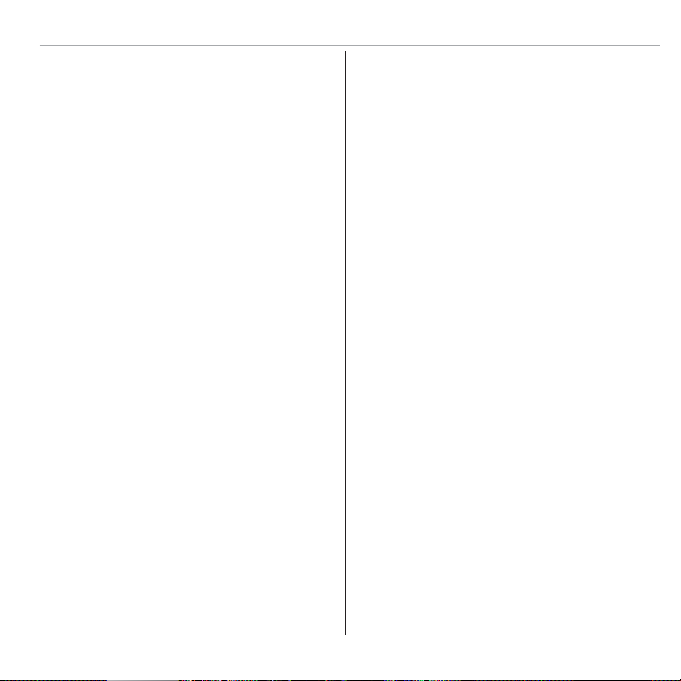
Utilisation des menus : Mode de lecture .......................92
Utilisation du menu du mode F
Options du menu du mode F .......................................92
m CREA LIVRE ALBUM ................................................92
RNAVIGATEUR PT DE REPÈRE .....................................92
R NAVIGATION PHOTO ................................................92
RPARAMETRE ...........................................................93
I DIAPORAMA ..........................................................93
Utilisation du menu lecture ............................................94
Options du menu lecture ................................................94
m CREA LIVRE ALBUM ................................................94
RNAVIGATEUR PT DE REPÈRE .....................................94
RCOPIER INFOS DU LIEU ............................................94
R NAVIGATION PHOTO ................................................94
b RECHERCHE PHOTOS ...............................................94
A EFFACE ..................................................................94
j BALISER TRANSF. ....................................................95
I DIAPORAMA ..........................................................96
B REDUC. YEUX ROUGE ..............................................96
D PROTEGER .............................................................96
G RECADRER .............................................................97
O REDIMENSIONNER ..................................................97
C ROTATION IMAGE ....................................................98
E COPIER ..................................................................98
F MEMO AUDIO ........................................................99
i EFF.DÉTEC.VISAGE ..................................................99
K IMPRESSION (DPOF) ...............................................99
J FORMAT IMAGE ....................................................100
...................................92
Table des matières
Menu con guration ......................................................101
Utilisation du menu con guration ...............................101
Options du menu con guration ...................................102
F DATE/HEURE ........................................................102
N DECALAGE HOR ....................................................102
Q a ....................................................102
o MODE SILENCE .....................................................102
R INITIALISER ..........................................................103
K FORMATAGE .........................................................103
RPARAMETRE .........................................................103
A
IMAGE .................................................................104
B NUMERO IMAGE ...................................................104
G VOL. APPAREIL .....................................................105
H VOL. DECL. ...........................................................105
e SON DECLENCHEUR ..............................................105
I VOL. LECTURE ......................................................105
J LUMINOSITE LCD .................................................. 105
N EXT. AUTO ............................................................105
L DOUBLE STAB ......................................................106
B REDUC. YEUX ROUGE ............................................106
R ZOOM NUM INTELLIGENT ......................................107
C TEMOIN AF ..........................................................107
j RAW ...................................................................108
t SAUVEG.PHOTO D’ORIG. ........................................108
m REGL. ROTAT AUTO ................................................108
O COULEUR DU FOND...............................................108
c AFF. DE L’AIDE.......................................................108
Q STAN. VIDEO ........................................................109
x REGLAGE ALIM. ....................................................109
S ÉTANCHÉITÉ .........................................................110
RDÉMONSTRATION .................................................110
xv
Page 16
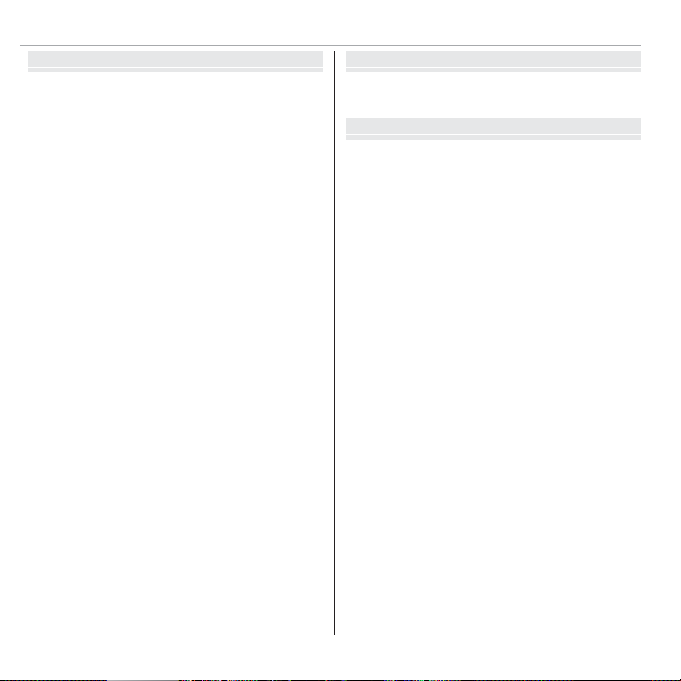
Table des matières
Remarques techniques
Détection des pannes
Annexe
Remarques techniques
Accessoires optionnels ..................................................111
Accessoires de la marque FUJIFILM ..............................112
Entretien de l’appareil photo .......................................113
Stockage et utilisation..................................................113
Nettoyage ....................................................................114
Voyage .........................................................................114
Détection des pannes
Problèmes et solutions .................................................115
Messages et a chages d’avertissement .....................121
Annexe
Capacité de la mémoire interne/des cartes mémoire
Spéci cations ................................................................126
...125
xvi
Page 17
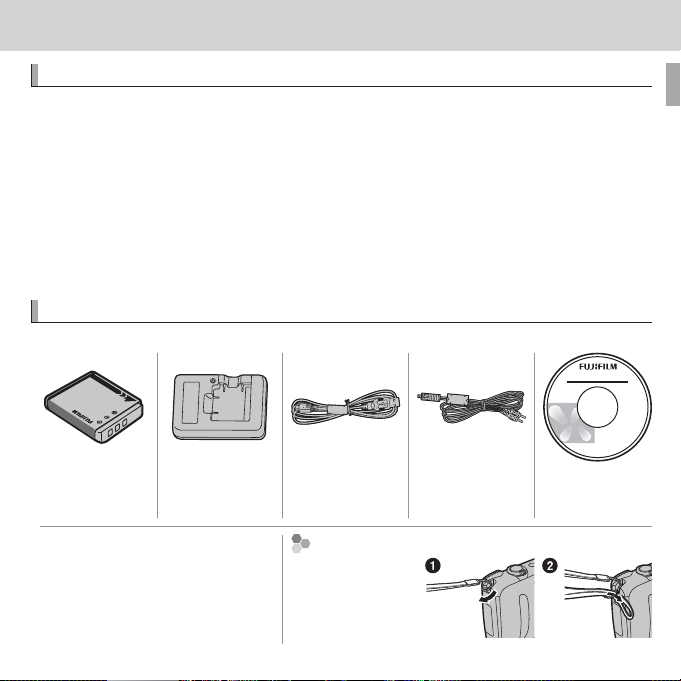
Avant de commencer
Symboles et conventions
Accessoires fournis
Fixation de la dragonne
Avant de commencer
Symboles et conventions
Les symboles suivants sont utilisés dans ce manuel :
Q : Vous devez lire ces informations avant toute utilisation pour assurer le bon
fonctionnement de l’appareil photo.
R : Informations supplémentaires qui peuvent être utiles lors de l’utilisation de
l’appareil photo.
P w: Autres pages de ce manuel où vous trouverez des informations associées.
Les menus et les autres textes s’a chent en gras sur l’écran LCD. Dans ce manuel,
les illustrations des a chages sont parfois simpli ées a n de faciliter les explications.
Accessoires fournis
Les éléments suivants sont fournis avec l’appareil photo :
Batterie rechar-
geable NP-50
• Dragonne
• Manuel de base
Chargeur de batte-
rie BC-45W
Câble USB Câble A/V CD -ROM
Fixation de la dragonne
Fixez la dragonne
comme illustré.
(sur lequel gure
ce manuel)
1
Page 18
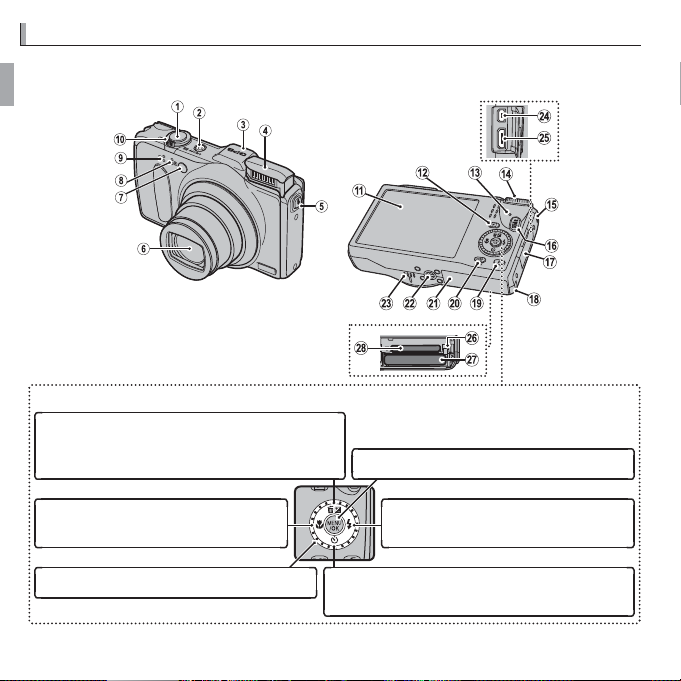
Parties de l’appareil photo
Parties de l’appareil photo
Pour obtenir plus d’informations, reportez-vous à la page indiquée à droite de
chaque élément.
Touche de sélection
Touche de sélection (supérieure)
Touche d (correction de l’exposition) (P 36) Touche
b (supprimer) (P xi)
Touche MENU/OK
Touche de sélection (gauche)
Touche F (macro) (P 37)
Molette de commande Touche de sélection (inférieure)
2 Avant de commencer
Touche de sélection (droite)
Touche N ( ash) (P 38)
Touche h (retardateur) (P 40)
Page 19
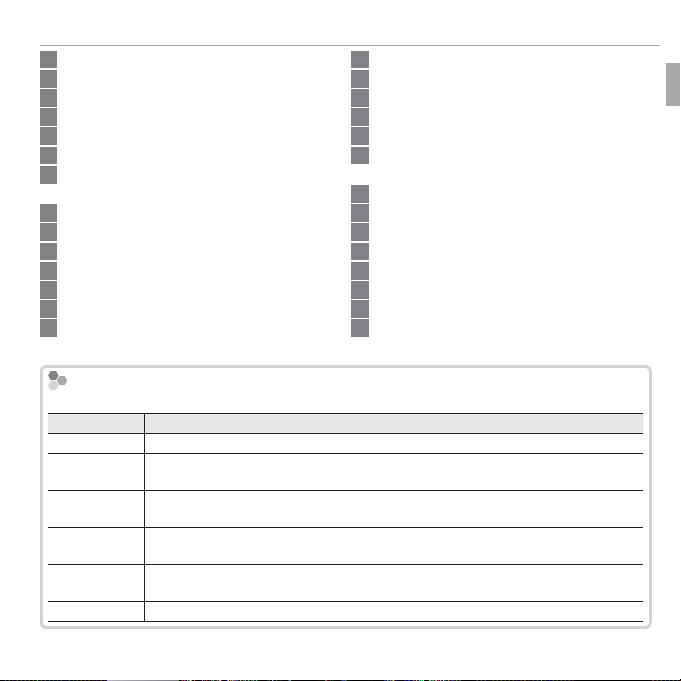
Parties de l'appareil photo
Le témoin lumineux
Témoin lumineux
État de l’appareil photo
Allumé, vert
Clignote, vert
Clignote, vert et
orange
Allumé, orange
Clignote, orange
Clignote, rouge
1 Déclencheur .................................................................. 19
2 Touche ON/OFF ............................................................ 14
3 Antenne GPS intégrée ................................................... 59
4 Flash ............................................................................. 38
5 Touche de sor tie du ash .............................................. 38
6 Objectif et bouchon d’objectif
7 Illuminateur d’assistance AF ....................................... 107
Indicateur du retardateur .............................................. 40
8 Microphone (R) .......................................................66, 99
9 Microphone (L) ........................................................66, 99
10 Commande de zoom ................................................18, 51
11 Écran LCD ........................................................................ 4
12 Touche a (lecture) ..................................................... 21
13 Témoin lumineux (voir ci-dessous)
14 Molette de mode ..........................................................22
15 Œillet de la dragonne ..................................................... 1
16 Touche F (enregistrement vidéo) .............................. 66
17 Cache-bornes .....................................................69, 71, 80
18 Cache du câble du coupleur CC .................................... 112
19 Touche F (mode photo) .........................................83, 92
20 Touche DISP (a chage)/BACK .................................6, 16
Touche o (mode silencieux)* ........................................xi
21 Couvercle du compartiment de la batterie ...................... 9
22 Fixation du trépied
23 Haut-parleur ............................................................68, 99
24 Multiprise USB ................................................... 69, 71, 80
25 Prise du câble HDMI ...................................................... 70
26 Loquet de la batterie..................................................9, 11
27 Compartiment de la batterie .......................................... 9
28 Logement de la carte mémoire ..................................... 10
* Maintenez enfoncée la touche DISP/BACK jusqu’à ce que o s’a che.
Le témoin lumineux
Le témoin lumineux indique l’état de l’appareil photo de la manière suivante :
Témoin lumineux
Allumé, vert La mise au point est verrouillée.
Clignote, vert
Clignote, vert et
orange
Allumé, orange
Clignote, orange
Clignote, rouge Erreur de l’objectif ou de la mémoire.
Avertissement relatif à un risque de ou, à la mise au point ou à l’exposition. Il est cependant possible de photographier.
Photos en cours d’enregistrement. Il est cependant possible de prendre d’autres photos.
Photos en cours d’enregistrement. Il est impossible de prendre d’autres photos pour le
moment.
Flash en cours de chargement ; le ash ne se déclenche pas lorsque vous prenez la
photo.
État de l’appareil photo
3Avant de commencer
Page 20
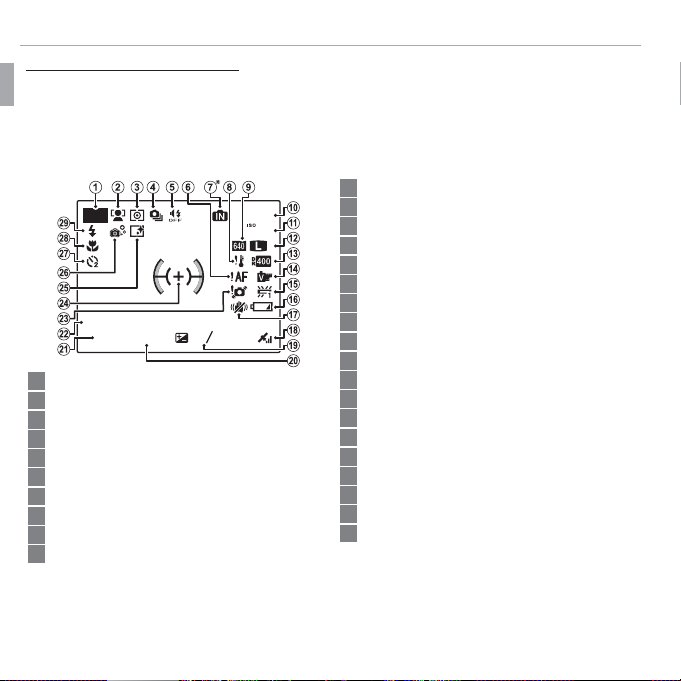
Parties de l'appareil photo
A chages de l’appareil photo
10:00
AM
250
F
3.5
2
3
-
1
12 / 31/ 2050
A chages de l’appareil photo
Les types d’indicateurs suivants peuvent s’a cher pendant la prise de vue et la
lecture. Les indicateurs a chés varient en fonction des réglages de l’appareil
photo.
■ Prise de vue
11 Sensibilité ..................................................................... 83
P
12 / 31/ 2050
250
10:00
AM
2
-
3.5
1
F
9
800
F
3
1 Mode de prise de vue .................................................... 22
2 Indicateur de détection des visages .............................. 41
3 Mesure .......................................................................... 90
4 Mode de prise de vue continue ..................................... 42
5 Indicateur du mode silencieux .................................3, 102
6 Avertissement relatif à la mise au point .................19, 121
7 Indicateur de mémoire interne
*
8 Avertissement relatif à la température ....................... 121
9 Mode video ................................................................... 67
10 Nombre d’images disponibles ..................................... 125
* a : indique qu’aucune carte mémoire n’est insérée et que les photos seront enregistrées dans la mémoire interne de l’appareil photo
(P 10).
12 Taille d’image/Qualité ..............................................84, 86
13 Plage dynamique .......................................................... 87
14 Simulation de lm ........................................................ 85
15 Balance des blancs ........................................................ 88
16 Niveau de charge de la batterie ...................................... 5
17 Mode Dual IS .............................................................. 106
18 Intensité du signal GPS ................................................. 59
19 Correction de l’exposition .............................................. 36
20 Ouverture
21 Vitesse d’obturation
22 Date et heure ................................................................ 16
23 Avertissement relatif à un risque de ou................39, 121
24 Cadre de mise au point ................................................. 34
25 Netteté intelligente ...................................................... 89
26 Caisson étanche .......................................................... 110
27 Indicateur du retardateur .............................................. 40
28 Mode Macro (gros plan) ................................................ 37
29 Mode ash .................................................................... 38
4 Avant de commencer
Page 21
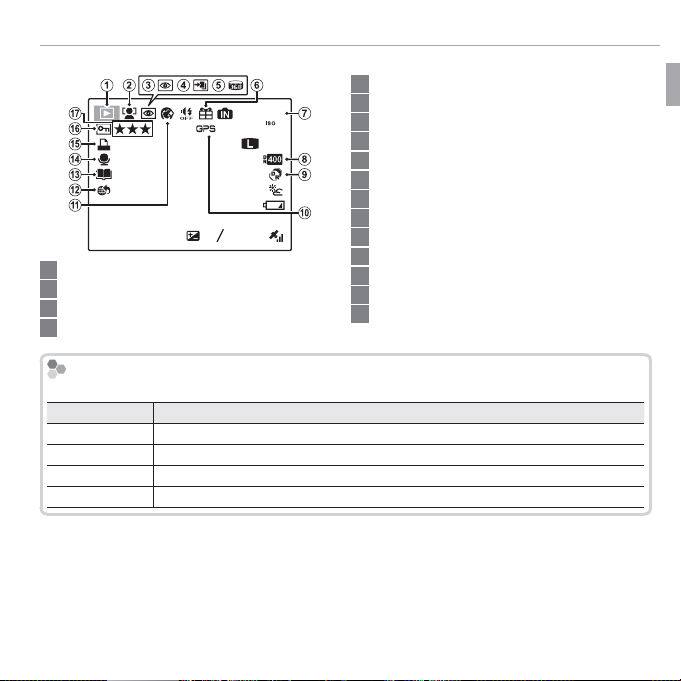
■ Lecture
100-0001
400
12 / 31/ 2050
10:00 AM
2
-
1
1 / 250
F
3.5
3
4:3
F
Niveau de charge de la batterie
Indicateur
Description
5 Panorama en mouvement z..................................... 57
100-0001
400
4:3
F
YouTube
12 / 31/ 2050
1/250
F
3.5
10:00 AM
-
1
2
3
1 Indicateur du mode de lecture .................................21, 50
2 Indicateur de détection des visages .........................41, 96
3 Indicateur de correction des yeux rouges ...................... 96
4 Mode mise au point pro, mode basse lumière pro .... 28, 29
Niveau de charge de la batterie
Le niveau de charge de la batterie est indiqué comme suit :
Indicateur
D (blanc)
C (blanc)
B (rouge)
A (clignote, rouge)
Batterie partiellement déchargée.
Batterie déchargée à plus de 50%.
Batterie faible. Rechargez-la dès que possible.
Batterie déchargée. Éteignez l’appareil photo et rechargez la batterie.
6 Image gift ..................................................................... 50
7 Numéro de l’image ..................................................... 104
8 Plage dynamique .......................................................... 87
9 Mode E .............................................................. 23
10 Données GPS ................................................................62
11 Visage plus doux ........................................................... 30
12 Baliser transf. ................................................................ 95
13 Création livre album ..................................................... 55
14 Indicateur de mémo audio ............................................ 99
15 Indicateur d’impression DPOF ....................................... 73
16 Image protégée ............................................................ 96
17 Favoris .......................................................................... 50
Description
Parties de l'appareil photo
5Avant de commencer
Page 22
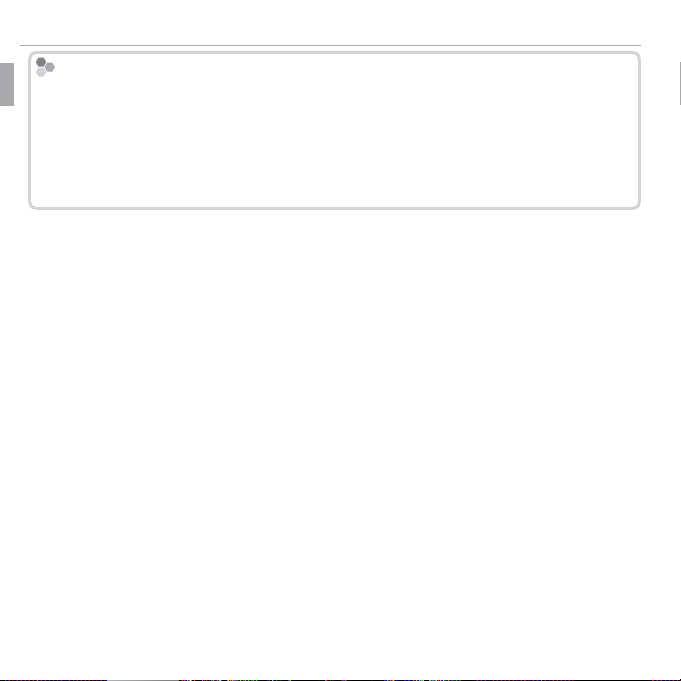
Parties de l'appareil photo
Masquage et a chage des indicateurs
Masquage et a chage des indicateurs
Appuyez sur DISP/BACK pour a cher/masquer les indicateurs de prise de vue et de
lecture comme suit :
• Prise de vue : Indicateurs a chés/indicateurs masqués/meilleur cadrage/cadrage HD/
histogramme
• Lecture : Indicateurs a chés/indicateurs masqués/I favoris (P 50)/infos sur la photo
(P 58)
6 Avant de commencer
Page 23
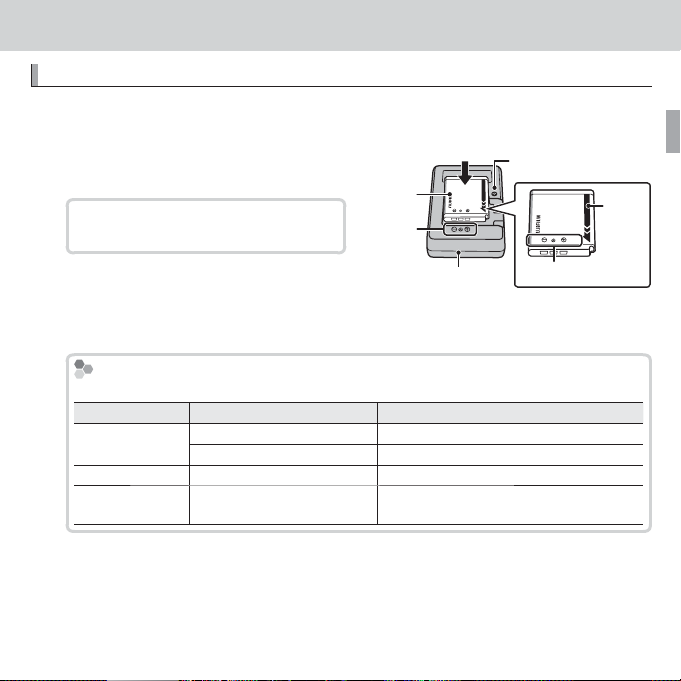
Premières étapes
Recharge de la batterie
L’indicateur de charge
Indicateur de charge
État de la batterie
Action
Éteint
Batterie non insérée.
Insérez la batterie.
Batterie entièrement chargée.
Retirez la batterie.
Allumé
Batterie en cours de charge.
—
Clignote
Batterie défaillante.
Débranchez le chargeur et retirez la
batterie.
Premières étapes
Recharge de la batterie
La batterie n’est pas chargée lors de l’expédition. Chargez-la avant toute utilisation.
Insérez la batterie dans le chargeur de batterie fourni.
1
Insérez la batterie dans la direction
indiquée par les étiquettes DFC.
Cet appareil photo fonctionne avec
une batterie rechargeable NP-50.
Branchez le chargeur.
2
Batterie
Étiquette
DFC
Chargeur de batterie
Témoin de charge
Flèche
Étiquette DFC
Branchez le chargeur dans une prise de courant à l’intérieur. Le témoin de
charge s’allume.
L’indicateur de charge
L’indicateur de charge indique l’état de charge de la batterie comme suit :
Indicateur de charge
Éteint
Allumé
Clignote
État de la batterie
Batterie non insérée.
Batterie entièrement chargée.
Batterie en cours de charge.
Batterie défaillante.
Action
Insérez la batterie.
Retirez la batterie.
—
Débranchez le chargeur et retirez la
batterie.
7
Page 24
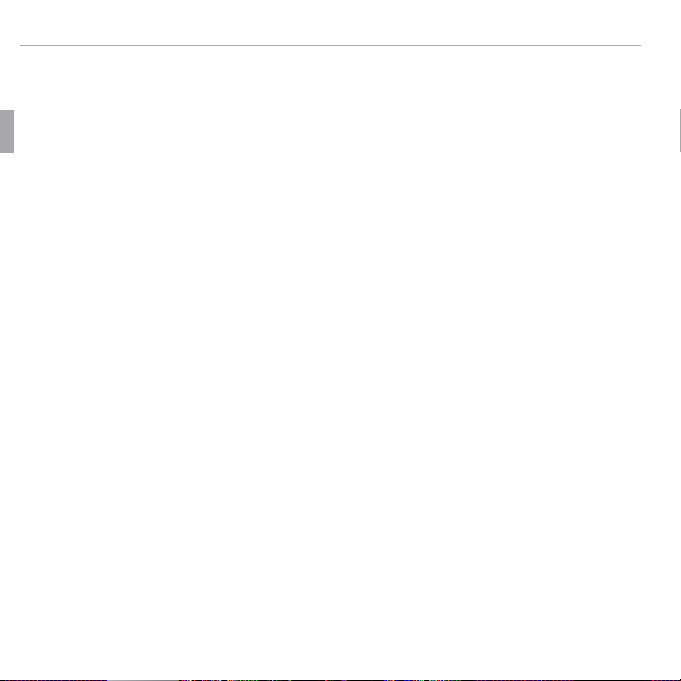
Recharge de la batterie
Rechargez la batterie.
3
Retirez la batterie lorsque le chargement est terminé. Référez-vous aux spéci cations (P 130) pour obtenir plus d’informations sur les temps de charge
(veuillez remarquer que ceux-ci sont plus longs à basse température).
Q Débranchez le chargeur lorsque vous ne l’utilisez pas.
8 Premières étapes
Page 25
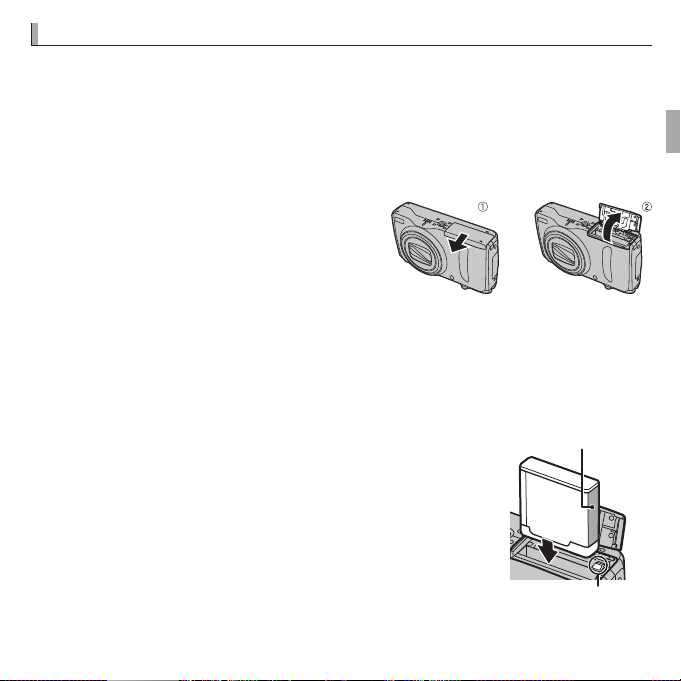
Insertion de la batterie et d’une carte mémoire
Insertion de la batterie et d’une carte mémoire
Bien que l’appareil photo puisse stocker les photos dans sa mémoire interne,
vous pouvez utiliser des cartes mémoire SD, SDHC et SDXC optionnelles (vendues séparément) pour stocker davantage de photos. Après avoir rechargé la
batterie, insérez cette dernière, ainsi que la carte mémoire, comme décrit ci-dessous.
Ouvrez le couvercle du compartiment de la batterie.
1
R Assurez-vous que l’appareil photo est
éteint avant d’ouvrir le couvercle du compartiment de la batterie.
Q N’ouvrez pas le couvercle du compar-
timent de la batterie lorsque l’appareil
photo est allumé. Si vous ne respectez pas cette précaution, vous risquez d’endommager les chiers images ou les cartes mémoire.
Q Ne forcez pas trop lorsque vous manipulez le couvercle du compartiment de la
batterie.
Insérez la batterie.
2
Alignez la bande orange de la batterie avec le loquet de
Bande orange
batterie orange et faites glisser la batterie dans l’appareil
photo, en maintenant le loquet appuyé d’un côté. Véri ez que la batterie est correctement insérée.
Q Insérez la batterie dans le bon sens. Ne forcez PAS et n’essayez
pas d’insérer la batterie à l’envers ou à contre sens. La batterie
rentrera facilement dans le compartiment si elle est dans le
bon sens.
Loquet de la batterie
9Premières étapes
Page 26
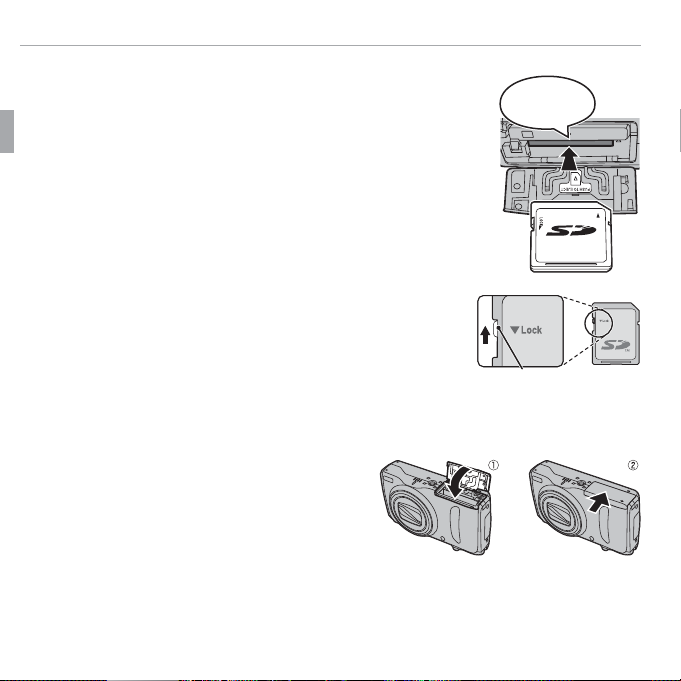
Insertion de la batterie et d'une carte mémoire
Insérez la carte mémoire.
3
En tenant la carte mémoire dans le sens indiqué à droite,
faites-la glisser au fond du logement jusqu’à ce qu’elle
s’emboîte.
Q Assurez-vous que la carte est dans le bon sens : ne l’insérez
pas en biais et ne forcez pas. Si la carte mémoire n’est pas
insérée correctement ou si aucune carte mémoire n’est
insérée, a s’a che sur l’écran LCD et la mémoire interne est
utilisée pour l’enregistrement et la lecture.
Q Les cartes mémoire SD/SDHC/SDXC peuvent être
verrouillées, ce qui rend impossible le formatage de la
carte ou l’enregistrement et la suppression des images.
Avant d’insérer une carte mémoire SD/SDHC/SDXC, faites
coulisser la languette de protection en écriture dans la
position déverrouillée.
Fermez le couvercle du compartiment de la batterie.
4
Clic
Languette de protection en
écriture
10 Premières étapes
Page 27
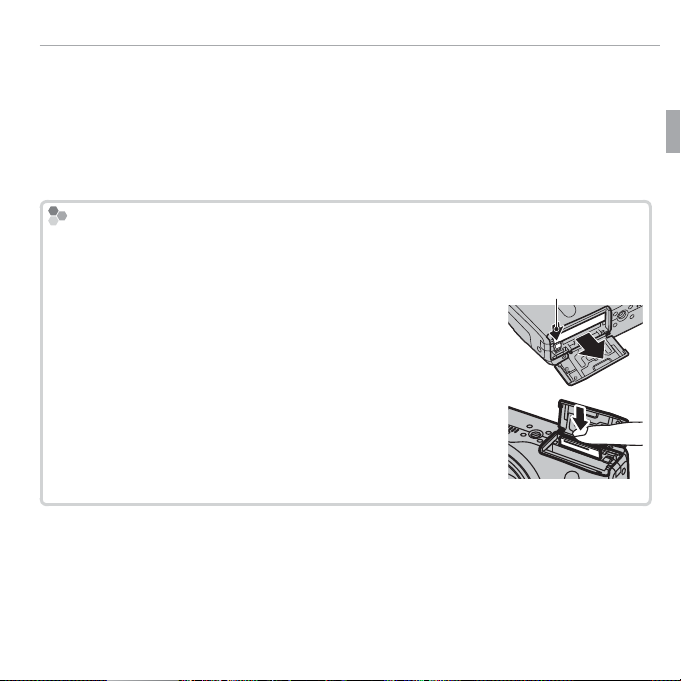
Insertion de la batterie et d'une carte mémoire
RRUtilisation d’un adaptateur secteur
Retrait de la batterie et de la carte mémoire
Utilisation d’un adaptateur secteur
• L’appareil photo peut être alimenté par un adaptateur secteur et un coupleur CC optionnels (vendus séparément). Consultez les manuels fournis avec l’adaptateur secteur et le
coupleur CC pour obtenir plus d’informations.
• En fonction du pays ou de la région d’achat, un mode démo (sous forme de diaporama)
peut démarrer lorsque vous allumez l’appareil photo, si ce dernier est alimenté par un
adaptateur secteur. Appuyez sur le déclencheur pour arrêter le diaporama.
Retrait de la batterie et de la carte mémoire
Avant de retirer la batterie ou la carte mémoire, éteignez l’appareil photo et ouvrez le
couvercle du compartiment de la batterie.
Pour retirer la batterie, poussez le loquet de la batterie vers le côté,
Loquet de la batterie
puis faites glisser la batterie hors de l’appareil photo comme le
montre l’illustration.
Pour retirer la carte mémoire, appuyez dessus et relâchez-la
lentement. Vous pouvez ensuite la retirer à la main. Lorsque vous
retirez la carte mémoire, celle-ci peut sortir de son logement trop
rapidement. Utilisez votre doigt pour la retenir et relâchez-la avec
précaution.
11Premières étapes
Page 28
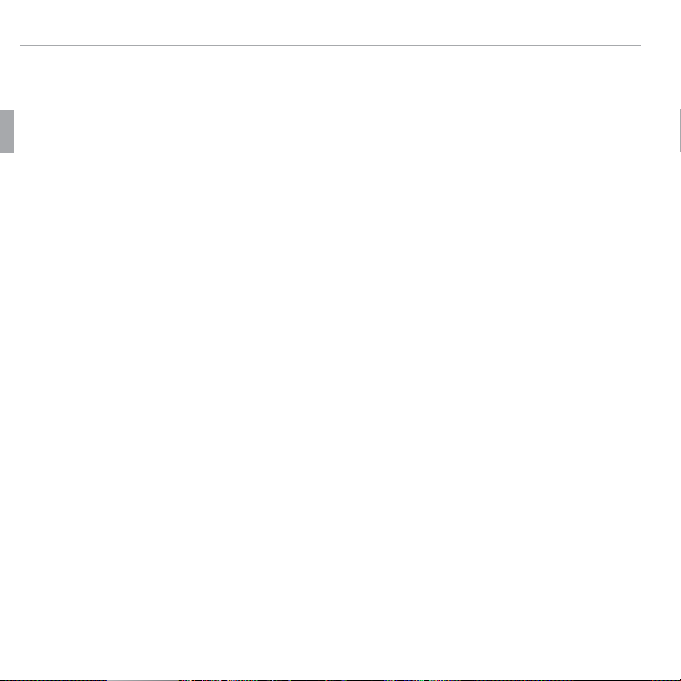
Insertion de la batterie et d'une carte mémoire
QQCartes mémoire
■ Cartes mémoire compatibles
Les cartes mémoire SD, SDHC et SDXC de FUJIFILM et SanDisk ont été homologuées pour une utilisation dans cet appareil photo. Vous trouverez une liste
complète des cartes mémoire homologuées à l’adresse http://www.fujifilm.com/
support/digital_cameras/compatibility/. Le fonctionnement n’est pas garanti avec
d’autres cartes. Cet appareil photo ne peut pas être utilisé avec les cartes
xD-Picture Cards ou avec les périphériques multimédia MultiMediaCard (MMC).
Cartes mémoire
• N’éteignez pas l’appareil photo et ne retirez pas la carte mémoire pendant le formatage
de cette dernière ou pendant l’enregistrement ou la suppression des données sur la carte.
Si vous ne respectez pas cette précaution, la carte risque de s’endommager.
• Formatez les cartes mémoire SD/SDHC/SDXC avant la première utilisation et assurezvous de formater toutes les cartes mémoire après leur utilisation sur un ordinateur ou
un autre appareil. Pour obtenir plus d’informations sur le formatage des cartes mémoire,
référez-vous à «K FORMATAGE » (P 103).
• Les cartes mémoire sont petites et peuvent être avalées : gardez-les hors de portée des
enfants. Si un enfant avale une carte mémoire, consultez immédiatement un médecin.
• Les adaptateurs miniSD ou microSD, qui sont plus grands ou plus petits que les dimensions standard d’une carte SD/SDHC/SDXC, risquent de ne pas être éjectés normalement : si la carte n’est pas éjectée, con ez l’appareil photo à un représentant de service
agréé. Ne forcez pas pour retirer la carte.
• Ne collez pas d’étiquettes sur les cartes mémoire. Le décollement des étiquettes risque
d’entraîner un dysfonctionnement de l’appareil photo.
• L’enregistrement vidéo peut être interrompu avec certains types de cartes mémoire
SD/SDHC/SDXC. Utilisez une carte G ou supérieure lorsque vous enregistrez des
vidéos HD ou à grande vitesse.
12 Premières étapes
Page 29
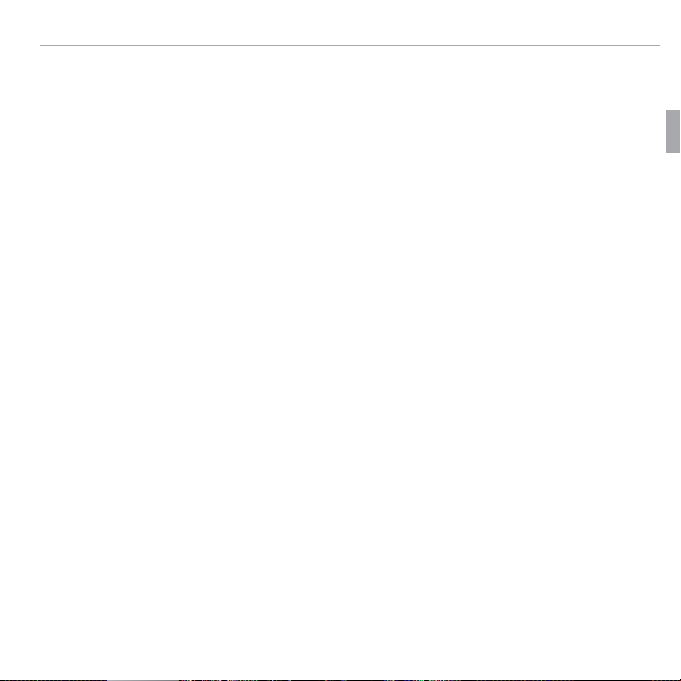
Insertion de la batterie et d'une carte mémoire
QQBatteries
• Les données présentes dans la mémoire interne peuvent être e acées ou corrompues
lors de la réparation de l’appareil photo. Veuillez remarquer que le réparateur pourra voir
les photos enregistrées dans la mémoire interne.
• Le formatage de la carte mémoire ou de la mémoire interne de l’appareil photo crée
un dossier où les photos sont stockées. Ne renommez pas et n’e acez pas ce dossier.
N’utilisez pas un ordinateur ou un autre appareil pour modi er, e acer ou renommer les
chiers images. Utilisez toujours l’appareil photo pour supprimer les photos des cartes
mémoire et de la mémoire interne : avant de modi er ou de renommer des chiers,
copiez-les sur un ordinateur puis modi ez ou renommez les copies, pas les originaux.
Batteries
• Essuyez les bornes de la batterie avec un chi on propre et sec a n d’éliminer toute saleté. Si vous ne respectez pas cette précaution, la batterie risque de ne pas se recharger.
• Ne collez pas d’autocollants ou d’autres objets sur la batterie. Si vous ne respectez pas
cette précaution, vous risquez de ne plus pouvoir retirer la batterie de l’appareil photo.
• Ne court-circuitez pas les bornes de la batterie. Celle-ci pourrait surchau er.
• Veuillez lire les précautions de la section « Batterie et alimentation électrique » (P iv).
• Utilisez uniquement les chargeurs de batteries conçus pour être utilisés avec cette batterie. Si vous ne respectez pas cette précaution, le produit risque de ne pas fonctionner
correctement.
• Ne retirez pas les étiquettes de la batterie et n’essayez pas de couper ou d’enlever l’enveloppe extérieure.
• La batterie perd progressivement sa charge lorsqu’elle n’est pas utilisée. Chargez la batterie un ou deux jours avant utilisation.
13Premières étapes
Page 30
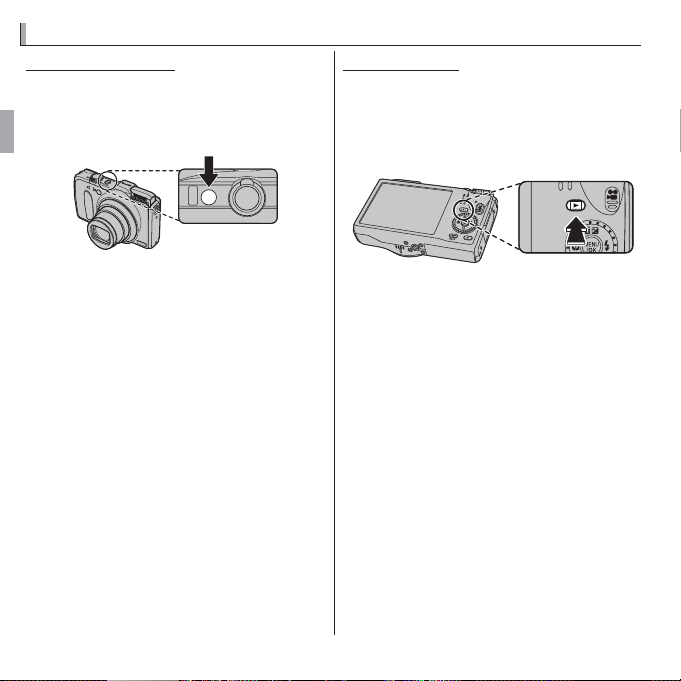
Allumer et éteindre l’appareil photo
Mode de prise de vue
RRPassage en mode de lecture
Mode de lecture
RRPassage au mode de prise de vue
Allumer et éteindre l’appareil photo
Mode de prise de vue
Appuyez sur la touche ON/OFF pour allumer l’appareil photo. L’objectif sortira
automatiquement.
Mode de lecture
Pour allumer l’appareil photo et
commencer la lecture, appuyez sur
la touche a pendant une seconde
environ.
Appuyez à nouveau sur la touche
ON/OFF pour éteindre l’appareil photo.
Passage en mode de lecture
Appuyez sur la touche a pour lancer
la lecture. Appuyez sur le déclencheur à
mi-course pour revenir au mode de prise
de vue.
14 Premières étapes
Appuyez à nouveau sur la touche a
ou appuyez sur la touche ON/OFF pour
éteindre l’appareil photo.
Passage au mode de prise de vue
Pour passer au mode de prise de vue,
appuyez sur le déclencheur à mi-course.
Appuyez sur la touche a pour revenir à la
lecture.
Page 31

Allumer et éteindre l'appareil photo
RRExtinction automatique
Q Si vous bloquez la sortie de l’objectif, vous risquez d’endommager votre appareil photo
ou de le faire dysfonctionner.
Q Les photos peuvent être a ectées par la présence de traces de doigts et d’autres
marques sur l’objectif. Veillez à ce que l’objectif reste propre.
Q La touche
ON/OFF ne permet pas de couper totalement l’alimentation électrique de
l’appareil photo.
Extinction automatique
L’appareil photo s’éteint automatiquement si vous n’e ectuez aucune opération pendant
le délai spéci é dans N EXT. AUTO (P 105).
15Premières étapes
Page 32

Con guration de base
RRL’horloge de l’appareil photo
Con guration de base
Une boîte de dialogue de sélection de la langue apparaît la première fois que vous
allumez l’appareil photo. Con gurez l’appareil photo comme indiqué ci-dessous
(vous pouvez réinitialiser l’horloge ou changez la langue à tout moment à l’aide des
options F DATE/HEURE ou Q a du menu con guration. Pour obtenir
des informations sur l’a chage du menu con guration, référez-vous à la page 102).
Mettez une langue en surbrillance et appuyez sur MENU/OK.
1
R Appuyez sur DISP/BACK pour ignorer l’étape actuelle. Toutes les
étapes que vous ignorez s’a cheront à nouveau la prochaine
fois que vous allumerez l’appareil photo.
La date et l’heure s’a chent. Appuyez sur la touche de sélec-
2
tion gauche ou droite pour mettre en surbrillance l’année, le
mois, le jour, l’heure ou les minutes et appuyez sur la touche
de sélection supérieure ou inférieure pour modi er les valeurs.
Pour modi er l’ordre d’a chage de l’année, du mois et du
START MENU
ENGLISH
FRANCAIS
DEUTSCH
ESPAÑOL
PORTUGUÊS
SET NO
DATE/HEURE NON ENTREE
2013
2012
2011
2010
2009
1. 1 12 : 00
ANNULERENTREE
YY. MM. DD
AM
jour, mettez en surbrillance le format de date et appuyez sur la touche de sélection
supérieure ou inférieure. Appuyez sur MENU/OK une fois les réglages terminés.
Les options de gestion de l’énergie s’a chent. Appuyez sur la touche de sé-
3
lection supérieure ou inférieure pour mettre en surbrillance l’une des options
suivantes puis appuyez sur MENU/OK :
• n ECO. D’ENERGIE : Permet d’économiser la batterie.
• o
LCD CLAIRE
L’horloge de l’appareil photo
Si la batterie n’est plus dans l’appareil photo pendant une période prolongée, l’horloge est
réinitialisée et la boîte de dialogue de sélection de la langue s’a che à nouveau lorsque
vous allumez l’appareil photo.
16 Premières étapes
:
Permet de choisir un a chage plus lumineux et de qualité supérieure.
Page 33

Principes de base de photographie et de lecture
Prise de vue en mode
E
AUTO
L’icône
o
Icônes scène (
23)
Principes de base de photographie et de lecture
Prise de vue en mode RR ( (
Cette section décrit comment prendre des photos en mode R (E AUTO).
Sélectionnez le mode O.
1
Allumez l’appareil photo et positionnez la molette de mode sur O. Le
symbole R s’a che sur l’écran LCD.
L’icône
o
En mode R, l’appareil photo ajuste la mise au point en continu et tente de détecter
des visages, ce qui augmente la consommation d’énergie. o s’a che sur l’écran LCD.
Icônes scène (PP
L’appareil photo sélectionne automatiquement la scène appropriée.
R L’appareil photo analyse la scène et sélectionne le mode E préféré lorsque le
déclencheur est appuyé à mi-course (P 24).
R Pour libérer le ash en cas de lumière insu sante, appuyez sur la touche de sortie
du ash (P 38).
23)
E
AUTO))
17
Page 34

Prise de vue en mode R (E AUTO)
Comment tenir l’appareil photo
Cadrez votre photo.
2
Utilisez la commande de zoom pour cadrer la photo sur l’écran.
Indicateur de zoom
Zoom arrière Zoom avant
Comment tenir l’appareil photo
Tenez bien l’appareil photo avec les deux mains en gardant
vos coudes contre votre corps. Si vos mains tremblent ou ne
sont pas stables, vous risquez d’obtenir des photos oues.
Pour éviter que vos photos ne soient oues ou trop sombres
(sous-exposées), ne mettez pas vos doigts et tout autre objet
devant l’objectif et le ash.
18 Principes de base de photographie et de lecture
Page 35

Prise de vue en mode R (E AUTO)
E ectuez la mise au point.
3
Appuyez sur le déclencheur à mi-course pour e ectuer la
mise au point.
R Il est possible que l’objectif émette un son lorsque l’appa-
reil photo e ectue la mise au point ; ceci est normal. Si le
sujet est faiblement éclairé, l’illuminateur d’assistance AF
peut s’activer. Référez-vous à la section « C TEMOIN AF »
(P 107) pour obtenir des informations sur la désactivation
de l’illuminateur.
Si l’appareil photo parvient à faire la mise au point, il émet deux bips et un témoin
lumineux vert s’allume.
Si l’appareil photo ne parvient pas à faire la mise au point, le cadre de mise au point
devient rouge, le symbole s apparaît et le témoin lumineux vert clignote.
Modi ez la composition ou utilisez le verrouillage de mise au point (P 34).
Double
bip
19Principes de base de photographie et de lecture
Page 36

Prise de vue en mode R (E AUTO)
Le déclencheur
Photographiez.
4
Appuyez doucement mais à fond sur le déclencheur pour
prendre la photo.
Le déclencheur
Le déclencheur possède deux positions. Lorsque vous appuyez sur le déclencheur
à mi-course, la mise au point et l’exposition sont réglées ; pour prendre la photo,
appuyez à fond sur le déclencheur.
Clic
20 Principes de base de photographie et de lecture
Page 37

Visualisation des photos
Visualisation des photos
Vous pouvez visualiser les photos sur l’écran LCD. Lorsque vous prenez des photos importantes, faites une prise de vue test et véri ez le résultat.
Appuyez sur la touche a.
1
La photo la plus récente s’a che.
Visionnez d’autres photos.
2
Appuyez sur la touche de sélection droite pour a cher
les photos dans l’ordre de leur enregistrement et sur
la touche de sélection gauche pour les a cher dans
l’ordre inverse.
Appuyez sur le déclencheur pour passer au mode de
prise de vue.
21Principes de base de photographie et de lecture
Page 38

Instructions plus approfondies concernant la photographie
Mode de prise de vue
Instructions plus approfondies concernant la photographie
Mode de prise de vue
Choisissez un mode de prise de vue en fonction de la
scène ou du type de sujet. Pour sélectionner un mode de
prise de vue, positionnez l’icône correspondante en face
du repère situé à côté de la molette de mode.
M, A, S, P : Sélectionnez l’un de ces modes pour contrôler entièrement les réglages de l’appareil photo (P 32),
notamment l’ouverture (M et A) et/ou la vitesse d’obturation
O : Ce mode optimise la
netteté, réduit le bruit, augmente
la plage dynamique ou laisse à
l’appareil photo le soin de modi er
automatiquement les réglages
pour qu’ils soient adaptés à la
scène (P 23).
B (AUTO) : Mode simple où il
su t de « viser et photographier »,
recommandé si vous utilisez pour
la première fois un appareil photo
numérique.
(M et S).
SP (POSITION SCÈNE) : Choisissez
une scène adaptée au sujet ou
aux conditions de prise de vue et
laissez l’appareil photo se charger
du reste (P 30).
Adv. (AVANCÉ) : Utilisez en toute simplicité des techniques
sophistiquées (P 25).
22
Page 39

Mode de prise de vue
O
E
AUTO/
E
Priorité)
Scène
Sujet principal
AUTO
PAYSAGE
NOC-
TURNE
MACRO
PLAGE
COUCHER
SOL.
NEIGE
CIEL
VERDURE
CIEL ET
VERDURE
Autre que portrait
aaccd
*
eeuuvvwwxxyyz
Portrait
Normal
ddddccddd
*
—
dduuddvvddwwddxxddyyddz
Contre-jour
gggc
———
gugugvgvgwgwgxgxgygygz
Objet en mouvement
ccccccccddcceeccuuccvvccwwccxxccyyccz
Portrait &
mouvement
Normal
aaaaccaad
—
aauuaavvaawwaaxxaayyaaz
Contre-jour
bbbbc
———
bbuubbvvbbwwbbxxbbyybbz
QQLe mode sélectionné peut varier en fonction des conditions de prise de vue. Si le mode et le sujet
ne correspondent pas, sélectionnez le mode
22) ou choisissez
30) et sélectionnez
une scène manuellement.
O ( (
E
AUTO/
E
Priorité)
Optimisez les réglages a n qu’ils soient adaptés à votre sujet actuel ou
améliorez la netteté, la plage dynamique ou réduisez le bruit. Positionnez la molette de mode sur O et choisissez l’un des modes
E suivants dans le menu prise de vue.
■ R (E AUTO)
L’appareil photo sélectionne automatiquement la scène et le
mode E en fonction des conditions de prise de vue (P 17).
R Si S est sélectionné comme O TAILLE D’IMAGE en mode
R, l’appareil photo sélectionne automatiquement la taille
d’image optimale.
R R ZOOM NUM INTELLIGENT ne grossit que jusqu’à 2× (P 107).
Icônes scène
L’icône scène
L’appareil photo sélectionne une des scènes suivantes :
Scène
Sujet principal
Autre que portrait
Portrait
Objet en mouvement
Portrait &
mouvement
* Si n est a ché, l’appareil photo prend une série de photos (Anti ou avancé ; P 24).
Normal
Contre-jour
Normal
Contre-jour
Le mode sélectionné peut varier en fonction des conditions de prise de vue. Si le mode et le sujet
ne correspondent pas, sélectionnez le mode BB ( (PP
une scène manuellement.
AUTO
PAYS AGE
gc
c
NOC-
TURNE
MACRO
*
d
*
—
d
—
—
d
—
COUCHER
PLAGE
SOL.
NEIGE
22) ou choisissez SPSP ( (PP
CIEL
VERDURE
30) et sélectionnez
CIEL ET
VERDURE
z
z
gz
z
z
z
23Instructions plus approfondies concernant la photographie
Page 40

Mode de prise de vue
Anti ou avancé
Anti ou avancé
Si n est a ché, l’appareil photo prend une série de photos et les combine pour former
une seule image, où le « bruit » (marbrures) et l’e et de ou sont atténués.
R n est disponible lorsque OUI est sélectionné dans le menu prise de vue (P 85) et
lorsque le ash (P 38) est désactivé ou réglé sur auto.
Q Il se peut que l’appareil photo mette un certain temps pour combiner les photos
en une seule image. Il peut arriver que cette image ne soit pas créée si le sujet ou
l’appareil photo bouge pendant la prise de vue. Assurez-vous que l’appareil photo
reste stable pendant la prise de vue et ne déplacez pas l’appareil photo tant que la
prise de vue n’est pas terminée.
Q La couverture de l’image est réduite.
L’icône EXR
Lorsque vous appuyez sur le déclencheur à mi-course, l’appareil choisit le mode
E préféré :
• S (PRIORIT RESOL) : Pour des photos nettes et lumineuses.
• T (ISO HT&BR BAS) :
Permet de réduire le bruit des photos prises à sensibilité élevée.
• U (PRIOR PLAGE D) : Permet d’augmenter la quantité de détails visibles dans les
hautes lumières.
■ E Priorité
Sélectionnez ce mode pour choisir manuellement un des modes E suivants :
• S (PRIORIT RESOL) : Pour des photos nettes et lumineuses.
• T (ISO HT&BR BAS) :
Permet de réduire le bruit des photos prises à sensibilité élevée.
• U (PRIOR PLAGE D) : Permet d’augmenter la quantité de détails visibles dans les
hautes lumières. L’option U PLAGE DYNAMIQUE (P 87) peut être dé nie sur
Z (1600%) et Y (800%).
24 Instructions plus approfondies concernant la photographie
Page 41

Mode de prise de vue
Adv.
AVANCÉ
Adv.
AVANCÉ
Ce mode associe la simplicité d’un mode « viser et photographier » à
des techniques photographiques sophistiquées. L’option A MODE
Adv. du menu prise de vue vous permet de choisir entre les modes
avancés suivants :
■ r 360 PANORA.M
Suivez les instructions à l’écran a n de prendre des photos
qui seront ensuite regroupées pour former un panoramique.
L’appareil photo e ectue un zoom arrière complet. La focale
grand-angle maximale est utilisée jusqu’à la n de la prise de
vue.
Pour sélectionner l’angle selon lequel vous allez diriger l’appareil photo pen-
1
dant la prise de vue, appuyez sur la touche de sélection inférieure. Appuyez
sur la touche de sélection gauche ou droite pour mettre en surbrillance un
angle et appuyez sur MENU/OK.
Appuyez sur la touche de sélection droite pour a cher un choix de direc-
2
tions de panoramique. Appuyez sur la touche de sélection gauche ou droite
pour mettre en surbrillance la direction dans laquelle vous allez déplacer
l’appareil photo et appuyez sur MENU/OK.
Appuyez à fond sur le déclencheur pour commencer l’enregistrement. Il n’est
3
pas nécessaire de maintenir le déclencheur enfoncé pendant l’enregistrement.
25Instructions plus approfondies concernant la photographie
Page 42

Mode de prise de vue
E ectuez un panoramique avec l’appareil photo dans la
4
120
direction indiquée par la èche. La prise de vue prend
n automatiquement lorsque la barre de progression a
atteint sa limite et que le panoramique est réalisé.
R La prise de vue prend n si vous appuyez à fond sur le
déclencheur. Aucun panoramique n’est enregistré si vous
appuyez sur le déclencheur avant d’avoir e ectué un panoramique sur 120 °.
Q Les panoramiques sont créés à partir de plusieurs images. Dans certains cas, il se peut que
l’appareil photo enregistre un angle plus large ou plus étroit que celui sélectionné ou qu’il ne
parvienne pas à raccorder les images à la perfection. La dernière partie du panoramique risque
de ne pas être enregistrée si la prise de vue s’arrête avant que le panoramique ne soit terminé.
Q La prise de vue peut être interrompue si vous déplacez l’appareil photo trop rapide-
ment ou trop lentement. Si vous déplacez l’appareil photo dans une autre direction
que celle indiquée, la prise de vue s’arrête.
Q Vous risquez de ne pas obtenir les résultats escomptés avec des sujets mobiles, des
sujets proches de l’appareil photo, des sujets invariables comme le ciel ou un champ
d’herbe, des sujets perpétuellement en mouvement comme les vagues et les chutes
d’eau, ou bien des sujets dont la luminosité change radicalement. Les panoramiques
risquent d’être ous si le sujet est faiblement éclairé.
Barre de progression
26 Instructions plus approfondies concernant la photographie
Page 43

Mode de prise de vue
z
t
SAUVEG.PHOTO D’ORIG.
Pour de meilleurs résultats
z
Choisissez z pour réaliser des panoramas complets à 360 ° qui peuvent être visionnés
en boucle (
R L’option
P 57).
t
SAUVEG.PHOTO D’ORIG. du menu Paramètre permet d’enregistrer un
panorama v en plus du panorama complet sans raccord z (P 108).
Q Selon le sujet et les conditions de prise de vue, il se peut que l’appareil photo ob-
tienne une image déformée ou un panorama v. Le haut et le bas de la zone visible
sur l’écran de prise de vue sont rognés et des bandes blanches peuvent apparaître
en haut et en bas de l’a chage.
Pour de meilleurs résultats
Pour de meilleurs résultats, déplacez l’appareil photo dans un petit cercle avec une
vitesse constante, en le maintenant à l’horizontale et en faisant attention d’e ectuer le
panoramique dans la direction indiquée par le guide. Si vous n’obtenez pas les résultats
escomptés, essayez d’e ectuer le panoramique à une vitesse di érente.
27Instructions plus approfondies concernant la photographie
Page 44

Mode de prise de vue
■ i MISE AU P.PRO
À chaque pression du déclencheur, l’appareil photo prend
jusqu’à trois photos et estompe l’arrière-plan pour mettre en
valeur le sujet principal. Vous pouvez régler le degré d’estompage avant la prise de vue en appuyant sur la touche de
sélection gauche ou droite. Utilisez ce mode pour créer des
portraits ou des photos de eurs semblables à ceux produits par des appareils
photo re ex.
R Il n’est pas possible d’estomper les objets de l’arrière-plan qui sont trop proches du
sujet principal. Si un message indiquant que l’appareil photo ne parvient pas à créer
l’e et s’a che au moment de la mise au point, essayez de vous éloigner de votre sujet
et d’e ectuer un zoom avant. Il se peut également que l’appareil photo ne parvienne
pas à estomper l’arrière-plan si le sujet bouge. Si vous y êtes invité, véri ez le résultat et
réessayez.
28 Instructions plus approfondies concernant la photographie
Page 45

Mode de prise de vue
MISE AU P.PRO/BASSE LUM.PRO
■ j BASSE LUM.PRO
À chaque pression du déclencheur, l’appareil photo prend
quatre photos et les combine pour former une vue unique.
Utilisez ce mode pour réduire le bruit et le ou lorsque vous
photographiez des sujets faiblement éclairés ou immobiles à
des rapports de zoom élevés.
R Il peut arriver que la vue unique ne soit pas créée dans certaines conditions ou si le su-
jet ou l’appareil photo bouge pendant la prise de vue. Ne bougez pas l’appareil photo
tant que la prise de vue n’est pas terminée.
MISE AU P.PRO/BASSE LUM.PRO
Pour enregistrer les copies non traitées des photos prises dans ces modes, sélectionnez
OUI pour l’option t SAUVEG.PHOTO D’ORIG. du menu con guration (P 108).
Q Assurez-vous que l’appareil photo reste stable pendant la prise de vue.
Q La couverture de l’image est réduite.
Q L’appareil photo peut faire moins de quatre expositions dans certains cas.
29Instructions plus approfondies concernant la photographie
Page 46

Mode de prise de vue
SP
POSITION SCÈNE
Scène
Description
CC NATUREL &
DD LUM. NATUREL
hh PORTRAIT
ZZ VISAGE PLUS
DOUX
ll CHIEN
mm CHAT
MM PAYSAGE
NN SPORT
OO NOC TURNE
HH NOCT. (TRÉP.)
pp FEUX ARTIF.
QQ COUCHER SOL.
RR NEIGE
ss PLAGE
SP
POSITION SCÈNE
L’appareil photo o re une sélection de « scènes », chaque scène étant
adaptée à des conditions de prise de vue particulières ou à un type
spéci que de sujet. Utilisez l’option A SCENES du menu prise de vue
pour choisir la scène a ectée à la position SP de la molette de mode.
Scène
NATUREL & NN
LUM. NATUREL
PORTRAIT
VISAGE PLUS
DOUX
CHIEN
CHAT
PAYSAGE
SPORT
NOCTURNE
NOCT. (TRÉP.)
FEUX ARTIF.
COUCHER SOL.
NEIGE
PLAGE
L’appareil prend deux photos, une sans ash et une avec.
Permet de conserver l’éclairage naturel dans des conditions de faible luminosité.
Choisissez ce mode pour les portraits.
Choisissez ce mode pour obtenir des tons chair lisses lorsque vous réalisez des
portraits.
Choisissez ce mode pour photographier des chiens.
Choisissez ce mode pour photographier des chats.
Choisissez ce mode pour les bâtiments et les paysages photographiés de jour.
Choisissez ce mode pour photographier des sujets en mouvement.
Choisissez ce mode pour les scènes de crépuscule et de nuit faiblement éclairées.
Choisissez ce mode pour utiliser des vitesses d’obturation lentes lorsque vous
prenez des photos de nuit.
Des vitesses d’obturation lentes sont utilisées pour immortaliser les explosions de
lumière des feux d’arti ce.
Choisissez ce mode pour capturer les couleurs éclatantes des levers et couchers de
soleil.
Choisissez ce mode pour restituer la luminosité des scènes dominées par la
brillance de la neige.
Choisissez ce mode pour restituer la luminosité des plages ensoleillées.
Description
30 Instructions plus approfondies concernant la photographie
Page 47

Mode de prise de vue
Scène
Description
ff PLONGEE
UU SOIRÉE
VV FLEUR
WW TEXTE
l
CHIEN/
m
CHAT
Scène
PLONGEE
SOIRÉE
FLEUR
TEXTE
l
CHIEN/
Choisissez ce mode lorsque vous utilisez un caisson étanche optionnel pour
prendre des photos sous-marines.
Choisissez ce mode pour capturer l’éclairage d’arrière-plan en intérieur dans des
conditions de faible luminosité.
Choisissez ce mode pour réaliser des gros plans de eurs aux couleurs éclatantes.
Ce mode permet de restituer avec netteté les textes ou les dessins gurant sur des
documents imprimés.
m
CHAT
Description
L’appareil photo e ectue la mise au point sur les chiens ou les chats qui lui font face et
le menu du retardateur o re une option n OBTURATEUR AUTO qui active automa-
tiquement le déclenchement si un animal domestique est détecté (P 40). Lors de la
lecture, vous pouvez utiliser la recherche de photos (P 54) pour rechercher des photos
prises dans l’un ou l’autre de ces modes.
R Bien que l’appareil photo puisse détecter de nombreuses races de chiens et de chats,
les résultats peuvent varier en fonction de la race et des conditions de prise de vue. Il
se peut que l’appareil photo ne parvienne pas à détecter les animaux dont la tête est
de couleur foncée ou est recouverte de longs poils. Si l’appareil photo ne parvient
pas à détecter de chien ou de chat, il e ectue la mise au point sur le sujet situé au
centre de l’image.
31Instructions plus approfondies concernant la photographie
Page 48

Mode de prise de vue
M M MANUEL
L’indicateur d’exposition
AA PRIO. OUVERT.
MANUEL
Dans ce mode, vous choisissez à la fois la vitesse d’obturation et
l’ouverture.
Appuyez sur la touche de sélection supérieure (d) pour mettre
en surbrillance la vitesse d’obturation ou l’ouverture et utilisez la
molette de commande pour régler l’élément en surbrillance. Si
vous le souhaitez, vous pouvez modi er l’exposition par rapport
à la valeur sélectionnée par l’appareil photo.
L’indicateur d’exposition
Le degré de sous- ou de surexposition avec les réglages en cours
est indiqué par l’indicateur d’exposition.
PRIO. OUVERT.
PARAMETRE VIT. D'OBT.
F
3.5
1000
PARAMETRE VIT. D'OBT.
F
3.5
1000
Vous choisissez l’ouverture à l’aide de la molette de commande, tandis
que l’appareil photo choisit la vitesse d’obturation qui permettra d’obtenir une exposition optimale.
Q S’il est impossible d’obtenir une exposition correcte avec l’ou-
verture sélectionnée, la vitesse d’obturation s’a che en rouge.
Modi ez l’ouverture jusqu’à obtenir une exposition correcte. Si
le sujet se trouve en dehors de la plage de mesure de l’appareil
photo, l’a chage de la vitesse d’obturation indique « --- ». Appuyez sur le déclencheur à mi-course pour mesurer à nouveau
l’exposition.
F3.5
32 Instructions plus approfondies concernant la photographie
Page 49

Mode de prise de vue
S S PRIO. VIT.
PP PROGRAMME AE
PRIO. VIT.
Vous choisissez la vitesse d’obturation à l’aide de la molette de commande, tandis que l’appareil photo choisit l’ouverture qui permettra
d’obtenir une exposition optimale.
Q S’il est impossible d’obtenir une exposition correcte avec la
vitesse d’obturation sélectionnée, l’ouverture s’a che en rouge.
Modi ez la vitesse d’obturation jusqu’à obtenir une exposition
correcte. Si le sujet se trouve en dehors de la plage de mesure
de l’appareil photo, l’a chage de l’ouverture indique « F --- ».
Appuyez sur le déclencheur à mi-course pour mesurer à nouveau l’exposition.
PROGRAMME AE
1000
L’appareil photo règle l’exposition automatiquement.
Q Si le sujet se trouve en dehors de la plage de mesure de l’appareil photo, les a chages
de vitesse d’obturation et d’ouverture indiquent « --- ». Appuyez sur le déclencheur à
mi-course pour mesurer à nouveau l’exposition.
33Instructions plus approfondies concernant la photographie
Page 50

Verrouillage de la mise au point
Verrouillage de la mise au point
Pour composer des photos où les sujets sont décentrés :
E ectuez la mise au point : Positionnez le sujet dans le
1
cadre de mise au point
cheur à mi-course pour verrouiller la mise au point et
l’exposition. La mise au point et l’exposition demeu-
rent verrouillées tant que vous maintenez le déclen-
cheur enfoncé à mi-course (verrouillage AF/AE).
Recomposez la photo : Maintenez le déclencheur enfoncé
2
à mi-course.
Prenez la photo : Appuyez à fond sur le déclencheur.
3
( )
et appuyez sur le déclen-
34 Instructions plus approfondies concernant la photographie
Page 51

Verrouillage de la mise au point
Mise au point automatique
Mise au point automatique
Bien que l’appareil photo possède un système de mise au point automatique de haute
précision, il se peut qu’il ne soit pas en mesure d’e ectuer la mise au point sur les sujets
dont la liste gure ci-dessous. Si l’appareil photo ne parvient pas à e ectuer la mise
au point, faites la mise au point sur un autre sujet situé à la même distance, utilisez le
verrouillage de la mise au point, puis recomposez la photo.
• Sujets très brillants tels que des miroirs ou des carrosseries
de voitures.
• Sujets au déplacement rapide.
• Sujets photographiés à travers une vitre ou un autre objet
qui ré échit la lumière.
• Sujets sombres et sujets qui absorbent la lumière plutôt
que de la re éter, comme les cheveux ou la fourrure.
• Sujets présentant un faible contraste par rapport à l’arrière-
plan (par exemple, sujets dont les vêtements sont de la
même couleur que l’arrière-plan).
• Sujets situés devant ou derrière un objet très contrasté
qui gure lui aussi dans le cadre de mise au point (par
exemple, sujet photographié sur un fond composé
d’éléments très contrastés).
• Sujets sans substance, comme la fumée ou les ammes.
35Instructions plus approfondies concernant la photographie
Page 52

d d Correction de l’exposition
Correction de l’exposition
Pour modi er la correction de l’exposition lorsque vous
photographiez des sujets très lumineux, très sombres ou
très contrastés, appuyez sur la touche de sélection supérieure (d). Appuyez sur la touche de sélection supérieure
ou inférieure ou utilisez la molette de commande pour
choisir une valeur de correction de l’exposition, puis
appuyez sur MENU/OK.
Choisissez des valeurs positives (+)
pour augmenter l’exposition
Choisissez des valeurs négatives (–)
pour réduire l’exposition
R L’icône d et l’indicateur d’exposition s’a chent avec les réglages autres que ±0. La
correction de l’exposition n’est pas réinitialisée lorsque vous éteignez l’appareil photo.
Pour revenir à un contrôle normal de l’exposition, choisissez la valeur ±0.
R Désactivez le ash lorsque vous utilisez la correction de l’exposition.
36 Instructions plus approfondies concernant la photographie
Page 53

F F Mode Macro (gros plans)
Mode Macro (gros plans)
Pour réaliser des gros plans, appuyez sur la touche de
sélection gauche (F) et sélectionnez F. Lorsque le mode
macro est activé, l’appareil photo e ectue la mise au
point sur les sujets situés à proximité du centre de l’image.
Utilisez la commande de zoom pour composer les photos
(P 18).
Pour quitter le mode macro, appuyez sur la touche de sélection gauche (F) et sélectionnez OFF.
R Il est recommandé d’utiliser un trépied pour éviter le risque de ou provoqué par le
bougé de l’appareil photo.
R L’ombre projetée par l’objectif risque d’apparaître sur les photos prises au ash à de très
courtes distances. E ectuez un zoom arrière ou augmentez la distance vous séparant
du sujet.
P
OFF
MACRO
Pour les prises
de vues rapprochées
37Instructions plus approfondies concernant la photographie
Page 54

N N Utilisation du ash (Flash intelligent)
Utilisation du ash (Flash intelligent)
Lors de l’utilisation du ash, le système de ash intelligent de l’appareil photo analyse
instantanément la scène en fonction de facteurs comme la luminosité du sujet, sa
position dans l’image et sa distance par rapport à l’appareil photo. L’intensité du ash
et la sensibilité sont ajustées a n que le sujet principal soit correctement exposé et
que les e ets de l’éclairage ambiant de l’arrière-plan soient préservés, même dans les
scènes en intérieur faiblement éclairées. Utilisez le ash lorsque l’éclairage est insu sant, par exemple la nuit ou à l’intérieur sous un éclairage faible.
Appuyez sur la touche de sortie du ash pour libérer le
1
ash.
R Si vous êtes en mode lecture, revenez d’abord en mode
prise de vue avant de libérer le ash.
38 Instructions plus approfondies concernant la photographie
Page 55

N Utilisation du ash (Flash intelligent)
Option
Description
AUTO
K
N
/
L
O
/
M
P
RRLe ash se désactive aussi lorsqu’il est rabattu.
* * L’icône
J
indique que les fonctions de détection des visages et de réduction des yeux rouges sont
activées et seront utilisées pour minimiser l’e et «
yeux rouges
» provoqué par la ré exion du ash
sur les rétines du sujet, pris en portrait.
Appuyez sur la touche de sélection droite (N) et choi-
2
sissez l’un des modes ash suivants :
Option
Le ash se déclenche si nécessaire. Mode recommandé
*
AUTO//
K
dans la plupart des situations.
Le ash se déclenche à chaque prise de vue. Utilisez ce
mode pour les sujets en contre-jour ou pour obtenir des
*
N
/
L
couleurs naturelles lorsque vous photographiez sous une
lumière vive.
Ce mode permet de capturer à la fois le sujet principal
et l’arrière-plan dans des conditions de faible luminosité
*
O
/
M
(veuillez cependant remarquer que les scènes bien éclairées risquent d’être surexposées).
Flash désactivé. À utiliser dans les endroits où la photographie au ash est interdite ou pour restituer l’éclairage
naturel en faible lumière. Vous pouvez utiliser un trépied
P
pour éviter d’obtenir des images oues lorsque l’éclairage
est faible.
Le ash se désactive aussi lorsqu’il est rabattu.
L’icône
J
activées et seront utilisées pour minimiser l’e et «
sur les rétines du sujet, pris en portrait.
indique que les fonctions de détection des visages et de réduction des yeux rouges sont
R Le ash se baisse automatiquement lorsque vous éteignez l’appareil photo.
R Si le ash se déclenche, p s’a che lorsque vous appuyez sur le déclencheur à mi-
course. À des vitesses d’obturation lentes, k s’a che à l’écran pour vous avertir que
les photos risquent d’être oues : il est recommandé d’utiliser un trépied.
R Il se peut que le ash se déclenche plusieurs fois par prise de vue. Ne bougez pas
l’appareil photo tant que la prise de vue n’est pas terminée.
R Le ash peut provoquer un e et de vignettage.
Description
yeux rouges
P
FLASH AUTO
Config. automatique
du Flash.
» provoqué par la ré exion du ash
39Instructions plus approfondies concernant la photographie
Page 56

h h Utilisation du retardateur
Option
Description
Utilisation du retardateur
Pour utiliser le retardateur, appuyez sur la touche de
sélection inférieure (h) et choisissez l’une des options
suivantes :
P
OFF
OFF
Option
T (OFF)
o ( DECLENCHEM. AUTO)
S (10 SEC)
R (2 SEC)
Le retardateur est désactivé.
Le déclenchement a lieu automatiquement lorsque l’appareil photo détecte
une personne en face de lui. Utilisez cette option pour réaliser des portraits
de bébés.
Le déclenchement a lieu dix secondes après la pression du déclencheur.
Utilisez cette option pour réaliser des autoportraits. Le témoin du retardateur,
situé à l’avant de l’appareil photo, s’allume lorsque le retardateur se déclenche
et se met à clignoter juste avant la prise de vue.
Le déclenchement a lieu deux secondes après la pression du déclencheur. Utilisez cette option pour réduire l’e et de ou provoqué par le mouvement de
l’appareil photo au moment où vous appuyez sur le déclencheur. Le témoin
du retardateur clignote pendant le compte à rebours.
Description
40 Instructions plus approfondies concernant la photographie
Page 57

b b Détection des visages
Détection des visages
La détection des visages règle la mise au point et l’exposition des visages humains, quel que soit leur emplacement dans l’image, a n d’empêcher que
l’appareil photo n’e ectue la mise au point sur l’arrière-plan dans les portraits de
groupes. Choisissez cette fonction pour les photos qui mettent l’accent sur les
portraits.
Pour utiliser la détection des visages, appuyez sur MENU/OK
pour a cher le menu prise de vue et sélectionnez OUI
pour l’option b DETECTION SUJET. L’appareil photo peut
détecter les visages, qu’il soit positionné à la verticale ou à
l’horizontale ; si un visage est détecté, il est signalé par un
contour vert. Si l’image comporte plusieurs visages, l’appareil photo sélectionne le visage le plus près du centre ; les
autres visages sont signalés par des contours blancs.
Q Dans certains modes, il se peut que l’appareil photo règle l’exposition pour l’ensemble
de la vue et non pour le portrait en particulier.
Q Si le sujet bouge lorsque vous appuyez sur le déclencheur, son visage risque de ne plus
être dans la zone indiquée par le contour vert au moment de la prise de vue.
41Instructions plus approfondies concernant la photographie
Page 58

RR Prise de vue continue
Prise de vue continue
Pour restituer le mouvement en prenant une série de
photos, appuyez sur MENU/OK, sélectionnez RCONTINU
dans le menu prise de vue (P 89) et choisissez l’une des
options répertoriées dans cette section.
R Le ash se désactive automatiquement. Le mode ash précédemment sélectionné est
restauré lorsque NON est spéci é pour R CONTINU.
R La cadence de prise de vue dépend de la vitesse d’obturation.
R La mise au point et l’exposition sont déterminées par la première image de chaque série.
R Le nombre de photos pouvant être prises en une seule rafale varie en fonction de la
scène et des réglages de l’appareil photo. Le nombre de photos pouvant être enregistrées dépend de la mémoire disponible.
■ IPRE n
L’appareil photo prend des photos tant que vous appuyez sur le déclencheur. Pour
choisir la cadence de prise de vue et le nombre maximal de photos par rafale :
Appuyez sur la touche de sélection droite lorsque l’appa-
1
reil photo est en mode de prise de vue.
Mettez en surbrillance la cadence de prise de vue actuelle
2
PARAMETRE EN RAFALE
VITESSE PRISE DE VUE
NOMBRES D'IMAGES 4
ou le nombre de photos actuel et appuyez sur la touche
de sélection droite, puis appuyez sur la touche de sélec-
tion supérieure ou inférieure pour choisir une autre valeur et appuyez sur
MENU/OK pour e ectuer la sélection.
Appuyez sur DISP/BACK pour revenir au mode de prise de vue une fois les
3
réglages terminés.
42 Instructions plus approfondies concernant la photographie
Page 59

R Prise de vue continue
■ PCAPTURE IMG OPTIMALE
L’appareil photo prend une série de photos, en commençant avant que vous
appuyiez sur le déclencheur et en s’arrêtant après.
Choisissez la cadence de prise de vue comme décrit dans les étapes 1 et 2 de
1
la page précédente.
Q Avec certaines cadences de prise de vue, vous ne pourrez peut-être pas sélection-
ner le nombre de photos souhaité à l’étape 3.
Mettez en surbrillance le nombre de photos et appuyez
2
Nombre de photos par
sur la touche de sélection droite. Appuyez sur la touche
de sélection supérieure ou inférieure pour choisir le
nombre de photos par rafale et sur la touche de sélection
PARAMETRE EN RAFALE
SHUTTER
gauche ou droite pour choisir leur répartition (le nombre
indiqué sur la gauche correspond aux photos prises avant
la pression du déclencheur et le nombre indiqué sur la
droite correspond aux photos prises après la pression du
REGLER ANNULER
Répartition
déclencheur). Appuyez sur MENU/OK une fois les réglages
terminés et appuyez sur DISP/BACK pour revenir au mode
de prise de vue.
rafale
16
IMAGES
8
43Instructions plus approfondies concernant la photographie
Page 60

R Prise de vue continue
Prenez des photos. L’appareil photo commence l’enregistrement lorsque vous
3
appuyez sur le déclencheur à mi-course et l’arrête lorsque vous appuyez à
fond sur le déclencheur. L’illustration représente une rafale de huit photos,
trois avant la pression du déclencheur et quatre après.
Déclencheur appuyé
à mi-course Déclencheur appuyé à fond
Photos «avant » Photos «après »
Q Si vous appuyez à fond sur le déclencheur avant la n de l’enregistrement du
nombre de photos sélectionné pour la partie « avant », les photos restantes sont
prises après que vous avez appuyé à fond sur le déclencheur.
Q Si vous maintenez le déclencheur à mi-course pendant longtemps, il se peut que
l’appareil photo enregistre la rafale avant que vous n’appuyiez à fond sur le déclencheur.
■ OBRACKETING AE
À chaque pression du déclencheur, l’appareil photo prend trois photos : une
première en utilisant la valeur mesurée pour l’exposition, une deuxième (surexposée) en utilisant la valeur sélectionnée pour l’option JINCREM. IL BKT AE
du menu prise de vue (P 91) et une troisième (sous-exposée) en utilisant cette
même valeur (il se peut que l’appareil photo ne parvienne pas à utiliser l’incrément de bracketing sélectionné si le degré de sur- ou sous-exposition dépasse
les limites du système de mesure de l’exposition).
44 Instructions plus approfondies concernant la photographie
Page 61

R Prise de vue continue
jjRAW
jjRAW
RRCONTINU
RAW+JPEG
RAW
NON (JPEG)
Jusqu’à 6
Jusqu’à 6
Jusqu’à 32
Jusqu’à 6
Jusqu’à 6
Jusqu’à 16
3
3
3
—
—
3
—
—
3
■ XBKT SIMULATION FILM
Chaque fois que vous appuyez sur le déclencheur, l’appareil photo prend une
photo et la traite pour en créer trois copies avec les di érents réglages P SIMU-
LATION DE FILM (P 85) : c PROVIA/STANDARD pour la première, d Velvia/
VIVE pour la seconde, et e ASTIA/DOUX pour la troisième.
■ YBKT PLAGE DYNAMIQUE
À chaque pression du déclencheur, l’appareil photo prend trois photos avec
di érents réglages de UPLAGE DYNAMIQUE (P 87) : V 100% pour la
première, W 200% pour la deuxième et X 400% pour la troisième (N ISO
ne peut pas dépasser 3200 ; les valeurs inférieures à 400 ne sont pas disponibles
si O est sélectionné pour l’option O TAILLE D’IMAGE).
RAW
Le nombre de photos pouvant être enregistrées par rafale dépend de l’option sélectionnée pour jRAW dans le menu con guration.
RAW
CONTINU
IPRE. n
PCAPTURE IMG OPTIMALE
OBRACKETING AE
XBKT SIMULATION FILM
YBKT PLAGE DYNAMIQUE
RAW+JPEG
Jusqu’à 6
Jusqu’à 6
3
—
—
RAW
Jusqu’à 6
Jusqu’à 6
3
—
—
NON (JPEG)
Jusqu’à 32
Jusqu’à 16
3
3
3
45Instructions plus approfondies concernant la photographie
Page 62

nn Reconnaissance des visages
Ajout de nouveaux visages
Reconnaissance des visages
L’appareil photo peut mémoriser les caractéristiques des
visages et les données relatives à di érentes personnes (nom,
relation et date de naissance). Il peut accorder la priorité à
ces personnes lorsque la détection des visages est activée ou
a cher leur nom et d’autres informations pendant la lecture.
Ajout de nouveaux visages
Happy Birthday!
Suivez les étapes ci-dessous pour ajouter des visages à la base de données de
reconnaissance des visages.
Sélectionnez ENREGISTRER.
1
Sélectionnez ENREGISTRER pour l’option n RECO. VISAGE du menu prise
de vue.
R Pour désactiver la reconnaissance des visages, sélectionnez NON.
Prenez une photo.
2
Après avoir véri é que le sujet fait face à l’appareil photo,
ENREGISTRER VISAGE
cadrez-le à l’aide des repères et prenez la photo.
R Si un message d’erreur s’a che, reprenez la photo.
SAISIR LE LONG DE LA
LIGNE DIRECTRICE DU VISAGE
ANNULER
46 Instructions plus approfondies concernant la photographie
Page 63

n Reconnaissance des visages
Saisissez les données de reconnaissance des visages
3
Appuyez sur MENU/OK pour a cher les données de reconnaissance des
visages et saisissez les informations suivantes :
• NOM : Saisissez un nom comportant 14 caractères maximum et appuyez sur
MENU/OK.
• ANNIVERSAIRE : Saisissez la date de naissance du sujet et appuyez sur MENU/
OK.
• CATÉGORIE : Choisissez l’option qui illustre votre relation avec le sujet et
appuyez sur MENU/OK.
R Si vous e ectuez un zoom avant sur le visage d’une personne indiquée par un
contour vert dans la base de données, le jour de son anniversaire, l’appareil photo
a che son nom et le message « Happy Birthday ! (Joyeux anniversaire !) »
47Instructions plus approfondies concernant la photographie
Page 64

n Reconnaissance des visages
Consultation, modi cation et suppression des données existantes
Ajout automatique de visages
Consultation, modi cation et suppression des données existantes
Suivez les étapes ci-dessous pour a cher, modi er ou e acer des données de
reconnaissance des visages.
Sélectionnez AFFICHAGE/ÉDITION pour l’option n RECO. VISAGE.
1
Sélectionnez un visage.
2
A chez ou modi ez les données de reconnaissance des visages.
3
Le nom, la catégorie ou la date de naissance peuvent être modi és comme
indiqué à l’étape 3 de « Ajout de nouveaux visages » (P 47). Pour reprendre
la photo, sélectionnez REMPLACER PHOTO et réalisez un autre portrait
comme indiqué ci-dessus.
R Pour e acer les données relatives au sujet sélectionné, sélectionnez EFFACER.
Ajout automatique de visages
Pour ajouter automatiquement les sujets que vous photographiez souvent à la
base de données de reconnaissance des visages, sélectionnez OUI pour l’option
ENREGISTREMENT AUTO du menu de reconnaissance des visages. Si l’appareil
photo détecte un visage photographié de nombreuses fois mais qui n’a pas
été ajouté à la base de données, il a che un message vous invitant à créer une
nouvelle entrée. Appuyez sur MENU/OK et saisissez les données de reconnaissance
des visages.
R Il se peut que l’appareil ne parvienne pas toujours à reconnaître automatiquement les
nouveaux visages. Le cas échéant, vous pouvez ajouter manuellement des visages à
l’aide de l’option ENREGISTRER.
48 Instructions plus approfondies concernant la photographie
Page 65

n Reconnaissance des visages
Reconnaissance des visages
Reconnaissance des visages
L’appareil photo peut mémoriser jusqu’à huit visages. Si vous essayez d’ajouter un
neuvième visage, une boîte de dialogue de con rmation s’a che : utilisez l’option
AFFICHAGE/ÉDITION pour e acer les données existantes a n de faire de la place pour
de nouveaux visages. ENREGISTREMENT AUTO est désactivée si l’appareil photo a déjà
mémorisé huit visages.
Lorsque la détection des visages (P 41) est activée et que l’image comporte plusieurs
des visages enregistrés dans la base de données, l’appareil photo a che le nom du sujet
sur lequel la mise au point et l’exposition seront basées (il s’agit du sujet encadré en vert).
Si aucun nom n’a été saisi, l’appareil photo indique « --- ». Les sujets repérés par la fonction
de reconnaissance des visages mais qui ne serviront pas au réglage de la mise au point et
de l’exposition sont encadrés en orange et les autres sujets sont encadrés en blanc.
Q Il se peut que l’appareil photo ne soit pas en mesure de repérer les sujets enregis-
trés dans la base de données, si ceux-ci ne font pas face à l’appareil photo ou ne
gurent que partiellement dans l’image, ou si les caractéristiques des visages ou des
expressions des sujets di èrent radicalement de celles mémorisées dans la base de
données.
49Instructions plus approfondies concernant la photographie
Page 66

Instructions plus approfondies concernant la lecture
Options de lecture
100-0001
Prise de vue continue
I
Favoris : Notation des photos
Instructions plus approfondies concernant la lecture
Options de lecture
Pour a cher la dernière photo prise sur l’écran LCD, appuyez sur la touche a.
100-0001
Appuyez sur la touche de sélection droite pour a cher les photos dans l’ordre
de leur enregistrement et sur la touche de sélection gauche pour les a cher
dans l’ordre inverse. Maintenez la touche de sélection enfoncée pour atteindre
rapidement la photo souhaitée.
R Les photos prises avec d’autres appareils photo sont indiquées par l’icône m (« image
gift ») pendant la lecture.
Prise de vue continue
Pour les photos prises en mode de prise de vue continue, seule la première
photo de chaque série s’a che. Appuyez sur la touche de sélection inférieure
pour a cher les autres photos de la série.
I
Favoris : Notation des photos
Pour noter la photo a chée en mode de lecture plein écran, appuyez sur DISP/
BACK puis sur la touche de sélection supérieure et inférieure pour sélectionner
entre zéro et cinq étoiles.
50
Page 67

Options de lecture
Lecture avec zoom
Lecture avec zoom
Sélectionnez i pour e ectuer un zoom avant sur les photos a chées en mode
de lecture image par image ; sélectionnez j pour e ectuer un zoom arrière.
Après avoir e ectué un zoom avant sur la photo, vous pouvez utiliser la touche
de sélection pour a cher les autres zones de l’image non visibles à l’écran.
Indicateur de zoom
La fenêtre de navigation indique
la zone de l’image actuellement
a chée sur l’écran LCD
Appuyez sur DISP/BACK pour annuler le zoom.
R Le rapport de zoom maximal dépend de la taille de l’image. La lecture avec zoom n’est
pas disponible pour les copies recadrées ou redimensionnées dont la taille est inférieure ou égale à a.
51Instructions plus approfondies concernant la lecture
Page 68

Options de lecture
Lecture d’images multiples
100-0001
Lecture d’images multiples
Lorsqu’une photo est a chée en plein écran sur l’écran LCD, sélectionnez j
pour a cher l’image en cours, ainsi que l’image précédente et l’image suivante
à l’arrière-plan. Sélectionnez j pour augmenter le nombre d’images a chées,
soit deux, neuf ou cent, i pour a cher moins d’images.
100-0001
Lorsque deux images ou plus sont a chées, utilisez la touche de sélection pour
mettre en surbrillance les images et appuyez sur MENU/OK pour a cher l’image
en surbrillance en plein écran. Dans les a chages neuf ou cent images, utilisez la
touche de sélection pour a cher plus de photos.
52 Instructions plus approfondies concernant la lecture
Page 69

A A Suppression de photos
Option
Description
IMAGE
PHOTOS SÉLECT.
TOUTES IMAGES
Suppression de photos
Pour supprimer les photos individuellement, plusieurs photos sélectionnées ou toutes les photos,
appuyez sur MENU/OK, sélectionnez A EFFACE
MENU LECTURE
EFFACE
BACK
IMAGE
PHOTOS SÉLECT.
TOUTES IMAGES
(P 94) et choisissez l’une des options ci-dessous.
Veuillez remarquer que les images supprimées ne
peuvent pas être récupérées. Copiez les photos importantes sur un ordinateur ou
un autre périphérique de stockage avant d’aller plus loin.
Option
Appuyez sur la touche de sélection gauche ou droite pour parcourir les photos et
IMAGE
appuyez sur MENU/OK pour supprimer la photo en cours (aucune boîte de dialogue
de con rmation ne s’a che).
Mettez en surbrillance les photos et appuyez sur MENU/OK pour les sélectionner ou
les désélectionner (les photos faisant partie d’un livre album ou d’une commande
PHOTOS SÉLECT.
d’impression sont indiquées par S). Une fois que vous avez terminé, appuyez sur
DISP/BACK pour a cher une boîte de dialogue de con rmation, puis mettez en surbrillance OK et appuyez sur MENU/OK pour supprimer les photos sélectionnées.
Une boîte de dialogue de con rmation s’a che ; mettez en surbrillance OK et
appuyez sur MENU/OK pour supprimer toutes les photos non protégées (si une carte
mémoire est insérée, seules les photos enregistrées sur la carte mémoire sont sup-
TOUTES IMAGES
primées ; les photos enregistrées dans la mémoire interne ne sont supprimées que si
aucune carte mémoire n’est insérée). Appuyez sur DISP/BACK pour annuler la suppression ; veuillez remarquer qu’il est impossible de récupérer les photos supprimées
avant que vous ayez appuyé sur cette touche.
R Les photos protégées ne peuvent pas être supprimées. Retirez la protection de toute
photo que vous souhaitez supprimer (P 96).
R Si un message signale que les images sélectionnées font partie d’une commande
d’impression DPOF, appuyez sur MENU/OK pour supprimer les photos.
Description
OFF
53Instructions plus approfondies concernant la lecture
Page 70

b b Recherche photos
Recherche photos
Recherchez des photos.
Sélectionnez b RECHERCHE PHOTOS dans le menu lecture (P 94), met-
1
tez en surbrillance l’un des critères de recherche suivants et appuyez sur
MENU/OK :
• PAR DATE : E ectuez une recherche par date.
• PAR NOM DE LIEU GPS : E ectuez une recherche par nom de lieu (les noms de
lieux qui ne commencent pas par une lettre de l’alphabet sont répertoriés
dans les conditions de recherche sous «#»).
• PAR VISAGE : Recherchez des visages enregistrés dans la base de données de
reconnaissance des visages.
I FAVORIS : E ectuez une recherche basée sur la notation.
• PAR
• PAR SCENE : E ectuez une recherche par type de scène.
• PAR TYPE DE DONNEES : Trouvez toutes les photos ou toutes les vidéos.
• REPERE POUR TELECH. : Trouvez toutes les photos à télécharger vers une destination spéci ée.
Sélectionnez une condition de recherche. Seules les photos répondant à la
2
condition de recherche s’a cheront. Pour supprimer ou protéger les photos
sélectionnées ou pour a cher les résultats de la recherche dans un diaporama, appuyez sur MENU/OK et choisissez A EFFACE (P 94), D PROTEGER
(P 96) ou I DIAPORAMA (P 93).
54 Instructions plus approfondies concernant la lecture
Page 71

m m Création livre album
Création d’un livre album
Création livre album
Pour créer des albums à partir de vos photos préférées.
Création d’un livre album
Sélectionnez NOUVEL ALBUM pour m CREA LIVRE ALBUM
1
lecture (P 92) et choisissez l’une des options suivantes :
• CHOISIR PARMI TOUTES : Faites votre choix parmi toutes les photos disponibles.
• CHOISIR RECH. PHOTOS : Faites votre choix parmi les photos répondant aux
conditions de recherche (P 54).
R Ni les photos de format a ou plus petit, ni les vidéos ne peuvent être sélection-
nées pour un livre album.
Parcourez les images et appuyez sur la touche de sélection supérieure pour
2
e ectuer ou annuler une sélection. Pour a cher l’image en cours sur la couverture, appuyez sur la touche de sélection inférieure. Appuyez sur MENU/OK
pour quitter lorsque vous avez terminé de créer l’album.
R La première photo sélectionnée devient l’image de couverture. Appuyez sur la touche
de sélection inférieure a n de sélectionner une autre image pour la couverture.
Sélectionnez TERMINER LIVRE ALBUM (pour sélectionner toutes les photos
3
ou toutes les photos répondant aux conditions de recherche spéci ques de
l’album, choisissez SELECTIONNER TOUT). Le nouvel album est ajouté à la
liste du menu Création livre album.
Q Les albums peuvent contenir jusqu’à 300 photos.
Q Les albums ne contenant aucune photo sont automatiquement supprimés.
dans le menu
55Instructions plus approfondies concernant la lecture
Page 72

m Création livre album
A chage des livres albums
Modi cation et suppression des livres albums
Livres albums
A chage des livres albums
Mettez en surbrillance un album dans le menu Création livre album et appuyez
sur MENU/OK pour a cher l’album, puis appuyez sur la touche de sélection
gauche ou droite pour parcourir les photos.
Modi cation et suppression des livres albums
A chez le livre album et appuyez sur MENU/OK. Les options suivantes s’a chent ;
sélectionnez l’option souhaitée et suivez les instructions qui s’a chent à l’écran.
• MODIFIER : Modi ez l’album comme indiqué dans la section « Création d’un livre
album » (P 55).
• EFFACER : Supprimez l’album.
Livres albums
Vous pouvez copier les livres albums sur un ordinateur à l’aide du logiciel fourni MyFinePix Studio.
56 Instructions plus approfondies concernant la lecture
Page 73

A chage des panoramiques
A chage des panoramiques
Si vous appuyez sur la touche de sélection inférieure lorsqu’un panoramique est
a ché en plein écran, l’appareil photo lit la photo de gauche à droite ou de bas
en haut. Pour marquer une pause pendant la lecture, appuyez sur la touche de
sélection inférieure ; appuyez à nouveau sur cette même touche pour reprendre
la lecture. Pour passer à la lecture plein écran, appuyez sur la touche de sélection
supérieure pendant la lecture du panoramique. Lorsqu’ils sont a chés en lecture
plein écran, il est possible de faire un zoom avant ou arrière sur les panoramas
avec la commande de zoom ou de les e acer en appuyant en haut de la touche
de sélection (
R z lecture des panoramas en boucle (P27) ; le sens du dé lement se contrôle en
appuyant à gauche ou à droite de la touche de sélection. L’appareil photo ne s’éteint
pas automatiquement si un visionnage est en cours (P105).
b).
AFFICHER
STOP PAUSE
57Instructions plus approfondies concernant la lecture
Page 74

A chage des informations sur la photo
Histogrammes
A chage des informations sur la photo
Vous pouvez a cher les informations sur la photo de votre choix en appuyant
sur DISP/BACK pour parcourir les indicateurs (P 6) jusqu’à ce que l’a chage
suivant apparaisse :
Plage dynamiquewTaille et qualité d’image
4:3
N
ISO
400
F
4.5
1/250
STD
:
:OFF
:
2
:
-
1
3
12/ 31/2050 10:00
Histogrammes
100-0001
AM
Les histogrammes indiquent la répartition des tons
d’une image. La luminosité est indiquée par l’axe horizontal, le nombre de pixels par l’axe vertical.
Exposition optimale : Les pixels sont répartis de manière
uniforme sur toute la gamme des tons.
Surexposition : Les pixels sont regroupés à droite du
graphique.
Sous-exposition : Les pixels sont regroupés à gauche du
graphique.
q
Sensibilité
e
Simulation de lmyMode ashuBalance des blancs
t
Correction de l’exposition
i
Photo (les zones surexposées clignotent)
!0
Histogramme
!1
Vitesse d’obturation/ouverture
r
Numéro de l’image
o
Nb de
pixels
Luminosité des pixels
Ombres Hautes lumières
58 Instructions plus approfondies concernant la lecture
Page 75

GPS
Enregistrement de données GPS avec les photos
é
l
GPS
Enregistrement de données GPS avec les photos
Pour enregistrer les données GPS avec vos prochaines
photos, appuyez sur la touche F et sélectionnez l’une
des options suivantes pour RPARAMETRE>LOCALISA-
TION GPS dans le menu du mode F (P 85).
• TJRS ACTIVÉE : L’appareil photo poursuit la mise à jour des données GPS même
lorsqu’il est éteint. Il a che plus rapidement les données GPS lorsqu’il est
allumé, mais la consommation d’énergie est plus importante.
• À L’ALLUMAGE : L’appareil photo met à jour les données GPS uniquement lorsqu’il
est allumé. Il peut mettre du temps à acquérir les données GPS. Cette option
est sélectionnée automatiquement à des niveaux de charge de batterie de B
et inférieurs.
R Le GPS fonctionne mieux à l’extérieur sous un ciel dégagé.
Pendant la prise de vue, les données GPS s’a chent à l’écran
P
comme illustré à droite. L’intensité du signal est indiquée par
le nombre de barres ; O s’a che lorsque l’appareil photo
recherche un signal, Q s’il est en mode démo et P s’il ne
détecte aucun signal. La localisation actuelle est dé nie par
un nom de lieu ou (si aucun nom n’est disponible) par sa
longitude et sa latitude.
R Vous pouvez désactiver l’a chage des informations GPS en sélectionnant NON pour
INFO LOCALISATION (P 85).
-
MINATO, TOKYO, JAPAN
Localisation Intensit
du signa
59
Page 76

Enregistrement de données GPS avec les photos
GPS
Q L’utilisation du GPS augmente la consommation d’énergie, ce qui provoque une dimi-
nution des performances de la batterie à basse température.
Q Le récepteur peut faire une erreur de quelques centaines de mètres.
Q Il se peut que l’appareil photo ne parvienne pas à recevoir les données GPS à certains
endroits. Si possible, lorsque vous allumez l’appareil photo, placez-vous à l’extérieur
dans un lieu présentant peu d’obstacles.
Q La position enregistrée au moment de la prise de vue peut di érer de la localisation
réelle si un certain temps s’est écoulé depuis la dernière fois où l’appareil photo a été
capable de mettre à jour les données GPS.
Q Sélectionnez NON pour LOCALISATION GPS (P 85) et DONNÉES DE SUIVI (P 85)
sur le menu R PARAMETRE, si vous êtes dans un hôpital et avant le décollage et
l’atterrissage si vous voyagez en avion.
Q Les noms de lieux sont corrects à la date de la création de la base de données des
cartes (P128) et ne seront pas actualisés en cas de modi cation après cette date.
Q Certaines données relatives aux noms de lieux ne sont pas disponibles dans certains
pays et régions. Si aucun nom n’est disponible, la latitude et la longitude s’a chent
pendant quelques secondes.
GPS
Il se peut que l’appareil photo ne parvienne pas à recevoir les données GPS si l’antenne
(P 2) est obstruée ou si l’appareil photo se trouve sous terre, sous l’eau, sous un pont, à
l’intérieur d’une voiture, d’un bâtiment, d’un tunnel ou d’une mallette en métal, entre de
hauts bâtiments ou à proximité de téléphones cellulaires ou autres dispositifs fonctionnant dans la bande des 1,5 GHz.
Respectez toutes les réglementations locales relatives à l’utilisation des périphériques
GPS. Veuillez remarquer que l’utilisation des périphériques GPS est restreinte dans
certains pays, notamment la République populaire de Chine. Avant de partir à l’étranger,
prenez contact avec l’ambassade ou une agence de voyages. Il se peut que l’appareil
photo a che P (aucun signal) dans les lieux où des restrictions s’appliquent.
60 GPS
Page 77

Suivi GPS
Utilisation du GPS pour le réglage de l’horloge
QQSélectionner
LOCAL
pour
DECALAGE HOR
désactive l’option
CORRECTION HEURE
AUTO
. À noter que le GPS peut ne pas donner l’heure correcte à certains endroits ; si tel est le
cas, sélectionnez
NON
pour
CORRECTION HEURE AUTO
et réglez l’horloge en vous servant de
F F DATE/HEURE
Suivi GPS
Pour enregistrer un journal de suivi GPS dans un chier sur la carte mémoire,
sélectionnez OUI pour R PARAMETRE> DONNÉES DE SUIVI (P 85 ; véri ez
que l’heure et la date sont correctes comme décrit en page 16). Un nouveau
chier journal est créé lorsque OUI est sélectionné et ensuite un autre toutes
les 24 heures. Remarquez que l’appareil photo continuera de mettre à jour les
données GPS même éteint, ce qui augmentera sa consommation en énergie.
Q Vous pouvez a cher les journaux GPS dans MyFinePix Studio.
Q Référez-vous à la section « GPS » (P 60) pour en savoir plus sur l’utilisation du GPS.
Q Le voyant clignote en orange pendant l’enregistrement des données GPS, même
lorsque l’appareil photo est éteint, si OUI est sélectionné. Sélectionnez NON avant de
retirer la batterie ou la carte mémoire . Sinon, vous risquez d’endommager la carte.
Q L’intensité du signal s’a che en jaune et les données GPS ne sont pas enregistrées si
la batterie est faible (B ou inférieur), si aucune carte mémoire n’est insérée ou si l’espace disponible sur la carte mémoire est inférieure à 32 Mo. Pour reprendre l’enregistrement, sélectionnez OUI après avoir inséré une batterie chargée ou une carte mémoire
sur laquelle l’espace disponible est supérieur à 32 Mo.
Q Le suivi GPS risque de s’arrêter pendant la lecture et l’enregistrement vidéo.
Utilisation du GPS pour le réglage de l’horloge
La rubrique CORRECTION HEURE AUTO sur le menu R PARAMETRE permet de
synchroniser l’horloge de l’appareil photo aux satellites GPS. Sélectionnez OUI (HEURE
D’HIVER) pour régler l’horloge sur l’heure standard locale ou OUI (HEURE D’ÉTÉ) pour
régler l’horloge en tenant compte de l’heure d’été. Si l’heure d’été est en vigueur, l’horloge sera automatiquement avancée d’une heure.
Sélectionner gg
AUTO
. À noter que le GPS peut ne pas donner l’heure correcte à certains endroits ; si tel est le
cas, sélectionnez
DATE/HEURE ( (PP 102).).
LOCA L
NON
pour NN
DECALAGE HOR
pour
CORRECTION HEURE AUTO
désactive l’option
et réglez l’horloge en vous servant de
CORRECTION HEURE
61GPS
Page 78

A chage des données GPS
100-0001
Navigation photo
NE
<100
m
100-0001
A chage des données GPS
Lors de la lecture, les photos qui comportent des données
GPS sont signalées par l’icône J. Les données GPS appa-
Icône GPS
100-0001
raissent pendant quelques secondes à chaque fois qu’une
photo s’a che.
-
Navigation photo
MINATO, TOKYO, JAPAN
Pour a cher la direction et la distance entre votre position actuelle et le lieu où
une photo a été prise :
Sélectionnez une option autre que NON pour R PARAMETRE > LOCALISA-
1
TION GPS et véri ez que l’appareil photo reçoit les données GPS (P93).
A chez une photo sur laquelle gure l’icône J.
2
Sélectionnez R NAVIGATION PHOTO dans le menu
3
100-0001
lecture (P 92). La direction et la distance approximatives
jusqu’à l’endroit où la photo a été prise s’a che comme
indiqué, en utilisant l’unité de mesure sélectionnée
pour R PARAMETRE> km/mile (P 93). Les distances
NE
<100
m
-
MINATO, TOKYO, JAPAN
supérieures à 1000 unités sont signalées par « > », celles
inférieures à 100 par « < ».
R La navigation photo prend n lorsque la photo suivante est a chée.
62 GPS
Page 79

A chage des données GPS
Copier les données GPS sur d’autres images
Copier les données GPS sur d’autres images
Il est possible de copier les données GPS d’une image pour les ajouter à des
images qui ne disposent pas d’informations GPS correctes.
A chez l’image source pour les données GPS
1
Sélectionnez R COPIER INFOS DU LIEU sur le menu Lecture (P 94).
2
Appuyez à gauche ou à droite sur la touche de sélection pour a cher la
3
destination et appuyez sur MENU/OK pour copier les données sur l’image.
Q Il est impossible de récupérer les données GPS initiales.
Q Il est impossible d’e acer les données GPS.
Q Il se peut que l’appareil photo n’arrive pas à copier des données GPS sur ou à partir
d’images créées sur d’autres appareils.
63GPS
Page 80

R RNavigateur pt de repère
DIST:
Navigateur pt de repère
La navigation entre les repères utilise les données GPS et
la base de données de l’appareil photo pour indiquer les
DIST: 20m
informations concernant les objets a chés (cela est parfois
appelé « augmented reality (Réalité augmentée) » ou AR).
NNW
Pour a cher les informations sur les points de repère, sélectionnez R NAVIGATEUR PT DE REPÈRE sur le menu lecture
en mode F (P 92).
L’ a chage varie avec l’orientation de l’appareil photo :
• Pour un a chage « AR », tenez
l’appareil photo avec l’objectif dirigé
en avant.
DIST: 20m
FUJIFILM
NNNENNW
R Utilisez la commande de zoom pour faire un zoom avant ou arrière. Pour a cher des
informations supplémentaires, appuyez à gauche ou à droite sur la touche de sélection
pour mettre en surbrillance les points de repère et appuyez sur MENU/OK. Appuyez en
bas sur la touche de sélection pour choisir le type de repère. Appuyez sur DISP/BACK
pour revenir en mode lecture ou appuyez sur le déclencheur à mi-course pour passer
en mode prise de vue.
R Des points de repère peuvent être ajoutés avec RENREG MON POINT DE REPÈRE
(P 89).
• Pour un a chage « radar », tenez
l’appareil photo avec l’objectif dirigé
en bas.
DIST: 20m
FUJIFILM
N NNE
FUJIFILM
64 GPS
Page 81

R Navigateur pt de repère
Étalonnage
QQPour ne pas laisser tomber accidentellement l’appareil photo, utilisez la courroie (
1).
Q Les informations concernant les points de repère sont basées sur les dernières données
GPS reçues ; elles ne sont données qu’à titre indicatif et peuvent être indisponibles et
contenir des erreurs sous certaines conditions, par exemple lorsque l’appareil photo
est tenu à l’envers. Les indications boussole reposent sur une boussole magnétique et
peuvent ne pas être correctes si l’appareil photo se trouve à l’intérieur d’un immeuble
ou d’un véhicule, ou à proximité d’objets métalliques, d’aimants, de lignes à haute
tension ou d’équipement électrique.
Étalonnage
L’icône f indique que le capteur interne de l’appareil photo doit
DIST: 20m
être étalonné. Déplacez lentement l’appareil photo en lui faisant
dessiner un grand huit tout en tournant le poignet comme le
montre l’illustration.
INTERFÉRENCES DE LA BOUSSOLE
PIVOTEZ L'APPAREIL COMME DANS FIG 8
FUJIFILM
NNNENNW
Si l’icône ne disparaît pas de l’écran, choisissez un endroit di érent et essayez de nouveau.
Pour ne pas laisser tomber accidentellement l’appareil photo, utilisez la courroie (PP
1).
65GPS
Page 82

Vidéos
Enregistrement de vidéos
1
999m59s
F
Vidéos
Enregistrement de vidéos
Appuyez sur F pour enregistrer une vidéo. Pendant l’enregistrement,
les indicateurs suivants s’a chent et le son est enregistré via le microphone intégré (faites attention de ne pas couvrir ce dernier pendant
l’enregistrement).
Icône y ENR.
1
ENR.
Nombre de photos pou-
999m59s
vant être prises pendant
F
l’enregistrement
Durée restante
Pour arrêter l’enregistrement, appuyez à nouveau sur la commande F. L’enregistrement s’arrête automatiquement lorsque la vidéo a atteint sa durée maximale
ou lorsque la mémoire est pleine.
R Vous pouvez ajuster le zoom pendant l’enregistrement.
R Si le sujet est faiblement éclairé, il se peut que l’illuminateur d’assistance AF se dé-
clenche pour aider l’appareil photo à e ectuer la mise au point. Pour désactiver
l’illuminateur d’assistance AF, sélectionnez NON pour C TEMOIN AF dans le menu
con guration (P 107).
R La mise au point, l’exposition et la balance des blancs sont ajustées automatiquement
au cours de l’enregistrement. La couleur et la luminosité de l’image peuvent être di érentes de celles a chées avant que l’enregistrement ne commence.
R Il se peut que les sons émis par l’appareil photo soient enregistrés.
66
Page 83

Enregistrement de vidéos
Prendre des photos pendant l’enregistrement
RRSi
O
est sélectionné pour l’option
O
TAILLE D’IMAGE
, la photo est enregistrée avec une taille
de
P
.
RRLa photo est enregistrée indépendamment de la vidéo et n’apparaît pas comme un extrait de la vidéo.
QQVous ne pouvez pas prendre de photos pendant l’enregistrement d’une vidéo à grande vitesse.
Taille d’image pour les vidéos
Option
Description
Prendre des photos pendant l’enregistrement
Appuyez sur le déclencheur pour prendre une photo pendant l’enregistrement.
Si
O
est sélectionné pour l’option
de
P
.
La photo est enregistrée indépendamment de la vidéo et n’apparaît pas comme un extrait de la vidéo.
Vous ne pouvez pas prendre de photos pendant l’enregistrement d’une vidéo à grande vitesse.
O
TAILLE D’IMAGE
, la photo est enregistrée avec une taille
Q Le témoin lumineux s’allume pendant l’enregistrement des vidéos. N’ouvrez pas le
compartiment de la batterie pendant la prise de vue ou tant que le témoin lumineux
est allumé. Si vous ne respectez pas cette précaution, la lecture de la vidéo pourrait
devenir impossible.
Q Des bandes verticales ou horizontales peuvent apparaître sur les vidéos contenant des
sujets très lumineux. Ceci est normal et ne traduit pas un dysfonctionnement.
Q Il se peut que la température de l’appareil photo augmente si ce dernier est utilisé pour
enregistrer des vidéos pendant une période prolongée ou si la température ambiante
est élevée. Ceci est normal et ne traduit pas un dysfonctionnement.
Taille d’image pour les vidéos
Avant de commencer l’enregistrement, sélectionnez une taille d’image à l’aide
de l’option W MODE VIDEO du menu prise de vue (P 91).
Option
i 1920 (1920 × 1080)
h 1280
(1280 × 720)
f ( 640 × 480)
k 640 × 480 (80 i/s)
k 320 × 240 (160 i/s)
k 320 × 112 (320 i/s)
Full HD (High De nition).
Haute dé nition.
Dé nition standard.
Vidéo à grande vitesse. Le son n’est pas enregistré, et la mise au point, l’exposition et la balance des blancs ne sont pas réglées automatiquement. Des bandes
noires apparaissent en haut et en bas des vidéos enregistrées à k 320 × 112.
Description
67 Vidéos
Page 84

Visualisation des vidéos
Option
Description
Lancer la
lecture/faire
une pause
Mettre n à la
lecture/e acer
Régler la
vitesse
Régler le
volume
12/ 31 /2050
10: 00
AM
100-006
Vitesse de lecture
5m42s
Visualisation des vidéos
Pendant la lecture, les vidéos s’a chent sur l’écran LCD
comme illustré à droite. Vous pouvez e ectuer les opérations
suivantes lorsqu’une vidéo est a chée :
Option
Lancer la
lecture/faire
une pause
Mettre n à la
lecture/e acer
Régler la
vitesse
Appuyez sur la touche de sélection inférieure pour lancer la lecture.
Appuyez à nouveau pour faire une pause. Lorsque la lecture
est sur pause, vous pouvez appuyer sur la touche de sélection
gauche ou droite pour reculer ou avancer d’une photo à la fois.
Appuyez sur la touche de sélection supérieure pour mettre n à la
lecture.
Appuyez sur la touche de sélection gauche ou droite pour régler la
vitesse de lecture pendant la lecture.
Appuyez sur MENU/OK pour faire une pause pendant la lecture
Régler le
volume
et a cher les commandes du volume. Appuyez sur la
touche de sélection supérieure ou inférieure pour régler le
volume et appuyez sur MENU/OK pour quitter. Vous pouvez
également régler le volume depuis le menu con guration.
Vitesse de lecture
Appuyez sur la touche de sélection gauche ou droite pour régler la vitesse
de lecture. La vitesse est indiquée par le nombre de èches (M ou
N).
Q Ne couvrez pas le haut-parleur pendant la lecture.
Description
12/ 31 /2050
AFFICHER
Flèche
STOP PAUSE
10: 00
100-006
AM
5m42s
68 Vidéos
Page 85

Raccordements
Visionnage des photos sur un téléviseur
Raccordements
Visionnage des photos sur un téléviseur
Raccordez l’appareil photo à un téléviseur pour montrer des photos à un groupe.
1 Éteignez l’appareil photo.
1
2 Raccordez le câble A/V fourni comme illustré ci-dessous.
2
Insérez dans la
multiprise USB
R La qualité d’image diminue lors de la lecture de vidéos.
Connectez la che jaune à la prise
d’entrée vidéo
Connectez la che blanche à la prise
d’entrée audio
69
Page 86

Visionnage des photos sur un téléviseur
Raccordement de l’appareil photo à des téléviseurs Haute Dé nition (HD)
RRLorsqu’un câble HDMI est raccordé, les photos et le son sont lus par le téléviseur.
Raccordement de l’appareil photo à des téléviseurs Haute Dé nition (HD)
Un câble HDMI (disponible auprès de fournisseurs tiers) peut être utilisé pour raccorder l’appareil photo à des périphériques Haute Dé nition (HD) (lecture uniquement).
Vous ne pouvez pas utiliser les câbles USB et A/V si un câble HDMI est raccordé.
Mini-connecteur
HDMI
Insérez dans la
prise HDMI
Lorsqu’un câble HDMI est raccordé, les photos et le son sont lus par le téléviseur.
Q Lors du raccordement de câbles, assurez-vous que les connecteurs sont correcte-
ment insérés.
Réglez le téléviseur sur le canal d’entrée vidéo ou HDMI. Reportez-vous à la
3
Insérez dans la prise
HDMI
documentation fournie avec le téléviseur pour avoir plus de détails.
Appuyez sur la touche a pendant une seconde environ pour allumer
4
l’appareil photo. L’écran de l’appareil photo s’éteint et les photos et les vidéos
s’a chent sur l’écran du téléviseur. Veuillez noter que les commandes de volume de l’appareil photo n’ont aucun e et sur les sons émis par le téléviseur ;
utilisez les commandes de volume du téléviseur pour régler le volume.
70 Raccordements
Page 87

Impression de photos par USB
Impression de photos par USB
Si l’imprimante prend en charge la fonction PictBridge, l’appareil photo
peut être connecté directement à l’imprimante comme illustré ci-dessous et les photos peuvent être imprimées sans devoir d’abord être
copiées sur un ordinateur. Veuillez remarquer que selon le modèle de
l’imprimante, il se peut que toutes les fonctions décrites ci-dessous ne
soient pas toutes prises en charge.
Raccordez le câble USB fourni comme illustré ci-dessous et allumez l’impri-
1
mante.
Appuyez sur la touche a pendant une seconde environ pour allumer l’appa-
2
reil photo.
Appuyez sur la touche de sélection gauche ou droite pour a cher la photo
3
que vous souhaitez imprimer.
Appuyez sur la touche de sélection supérieure ou inférieure pour choisir le
4
nombre de copies (jusqu’à 99).
Répétez les étapes 3 à 4 pour sélectionner d’autres photos. Appuyez sur
5
MENU/OK pour a cher une boîte de dialogue de con rmation lorsque vous
avez e ectué les réglages.
71Raccordements
Page 88

Impression de photos par USB
Impression de la date d’enregistrement
Appuyez sur MENU/OK pour lancer l’impression. Vous pouvez interrompre
6
l’impression en appuyant sur DISP/BACK, mais veuillez remarquer que certaines
imprimantes risquent de ne pas répondre immédiatement. Si l’imprimante
s’arrête avant la n de l’impression, éteignez l’appareil photo puis rallumez-le.
Après avoir véri é que IMPRESSION n’apparaît plus sur l’écran de l’appareil
7
photo, éteignez ce dernier et débranchez le câble USB.
R Vous pouvez imprimer les photos à partir de la mémoire interne ou d’une carte mé-
moire qui a été formatée dans l’appareil photo.
R Si aucune photo n’est sélectionnée, l’appareil photo imprime une copie de la photo en
cours.
R La sélection du format de page, de la qualité d’impression et des marges est e ectuée
à l’aide de l’imprimante.
Impression de la date d’enregistrement
Pour imprimer la date d’enregistrement sur les photos, appuyez sur DISP/BACK dans
l’a chage PictBridge et sélectionnez IMPRES. DATE
imprimer les photos sans la date d’enregistrement, sélectionnez IMPRES. SANS DATE).
Certaines imprimantes ne prennent pas en charge l’impression des dates. Consultez le
manuel de l’imprimante pour avoir plus de détails.
s dans le menu PictBridge (pour
72 Raccordements
Page 89

Impression de photos par USB
Impression de la commande d’impression DPOF
DPOF
Impression de la commande d’impression DPOF
L’option KIMPRESSION (DPOF) du menu lecture permet de créer une «commande d’impression » numérique pour les imprimantes compatibles avec PictBridge (P 111) ou les périphériques qui prennent en charge le format DPOF.
DPOF
DPOF (Digital Print Order Format) est une norme qui permet d’imprimer des pho-
tos à partir de « commandes d’impression » stockées dans la mémoire interne ou
sur une carte mémoire. Les informations comprises dans la commande incluent
les photos à imprimer et le nombre de copies de chaque photo.
Sélectionnez le mode de lecture et appuyez sur MENU/OK pour a cher le
1
menu lecture.
Mettez en surbrillance KIMPRESSION (DPOF) et appuyez sur MENU/OK.
2
Mettez en surbrillance l’une des options suivantes et appuyez sur MENU/OK :
3
• AVEC DATEs : La date d’enregistrement est imprimée sur les photos.
• SANS DATE : La date d’enregistrement n’est pas imprimée sur les photos.
R Certaines imprimantes ne prennent pas en charge l’impression des dates. Consul-
tez le manuel de l’imprimante pour avoir plus de détails.
Appuyez sur la touche de sélection gauche ou droite pour a cher une photo
4
que vous souhaitez inclure dans la commande d’impression ou supprimer de
la commande d’impression.
73Raccordements
Page 90

Impression de photos par USB
Appuyez sur la touche de sélection supérieure ou inférieure pour choisir le
5
nombre de copies (jusqu’à 99). Pour supprimer une photo de la commande
d’impression, appuyez sur la touche de sélection inférieure jusqu’à ce que le
nombre de copies atteigne zéro.
Répétez les étapes 4 à 5 pour terminer la commande d’impression et ap-
6
puyez sur MENU/OK lorsque vous avez e ectué les réglages.
Une boîte de dialogue de con rmation s’a che. Appuyez sur MENU/OK pour
7
enregistrer la commande d’impression.
R Retirez la carte mémoire pour créer ou modi er une commande d’impression
constituée de photos situées dans la mémoire interne.
R Les commandes d’impression peuvent contenir un maximum de 999 photos.
R Si vous insérez une carte mémoire sur laquelle gure une commande d’impression
créée par un autre appareil photo, un message s’a che. Créez une nouvelle com-
mande d’impression comme décrit ci-dessus.
74 Raccordements
Page 91

Visionnage des photos sur un ordinateur
Windows : Installation de MyFinePix Studio
Windows 7 (SP 1)/Windows Vista (SP 2)
1
Windows XP (SP 3)
1
Processeur
3 GHz Pentium 4 ou supérieur
(Core 2 Duo à 2,4 GHz ou plus)
2
2 GHz Pentium 4 ou supérieur
(Core 2 Duo à 2,4 GHz ou plus)
2
Mémoire vive
1 Go minimum
512 Mo minimum
(1 Go ou plus)
2
Espace libre sur
le disque
2 Go minimum
Processeur
graphique
Compatible DirectX 9 ou version
ultérieure
(recommandé)
Compatible DirectX 9 ou version ultérieure
(nécessaire ; les performances ne sont pas garanties avec
d’autres processeurs graphiques)
Vidéo
Divers
Visionnage des photos sur un ordinateur
Le logiciel fourni permet de copier les photos sur un ordinateur, où elles pourront être stockées, visionnées, organisées et imprimées. Avant d’aller plus loin,
installez le logiciel tel que décrit ci-dessous. Ne raccordez PAS l’appareil photo à
l’ordinateur tant que l’installation n’est pas terminée.
Windows : Installation de MyFinePix Studio
Véri ez que l’ordinateur possède la con guration requise :
1
Windows 7 (SP 1)/Windows Vista (SP 2)
Processeur
Mémoire vive
Espace libre sur
le disque
Processeur
graphique
Vidéo
Divers
1 Les autres versions de Windows ne sont pas prises en charge. Seuls les systèmes d’exploitation
préinstallés sont pris en charge ; le fonctionnement n’est pas garanti avec les ordinateurs que
vous avez assemblés vous-même ou les ordinateurs qui ont été mis à jour à partir de versions
antérieures de Windows.
2 Recommandation lors de l’a chage de vidéos HD.
3 GHz Pentium 4 ou supérieur
(Core 2 Duo à 2,4 GHz ou plus)
1 Go minimum
Compatible DirectX 9 ou version
ultérieure
(recommandé)
• 1024 × 768 pixels minimum avec couleurs sur 24 bits ou plus
• Un processeur graphique (GPU) prenant en charge DirectX 7 ou une version
ultérieure
• Port USB intégré recommandé. Le fonctionnement n’est pas garanti avec
d’autres ports USB.
• Connexion Internet (haut débit recommandé) requise pour installer .NET Framework
(si nécessaire), pour utiliser la fonctionnalité de mise à jour automatique et pour
e ectuer diverses tâches comme le partage de photos en ligne ou par courriel.
1
2
2 Go minimum
Compatible DirectX 9 ou version ultérieure
(nécessaire ; les performances ne sont pas garanties avec
Windows XP (SP 3)
2 GHz Pentium 4 ou supérieur
(Core 2 Duo à 2,4 GHz ou plus)
512 Mo minimum
(1 Go ou plus)
d’autres processeurs graphiques)
1
2
2
75Raccordements
Page 92

Visionnage des photos sur un ordinateur
Windows 7/Windows Vista
Si le programme d’installation ne démarre pas automatiquement
Mettez l’ordinateur en marche. Ouvrez une session avec des droits d’adminis-
2
trateur avant d’aller plus loin.
Quittez toutes les applications en cours d’exécution et insérez le CD du pro-
3
gramme d’installation dans un lecteur de CD-ROM.
Windows 7/Windows Vista
Si une boîte de dialogue d’exécution automatique apparaît, cliquez sur SETUP.EXE.
Une boîte de dialogue « Véri cation de compte d’utilisateur » s’a che alors ; cliquez
sur Oui (Windows 7) ou Autoriser (Windows Vista).
Le programme d’installation démarre automatiquement ; cliquez sur Install
MyFinePix Studio et laissez-vous guider par les consignes à l’écran pour
installer MyFinePix Studio et RAW FILE CONVERTER.
Si le programme d’installation ne démarre pas automatiquement
Si le programme d’installation ne démarre pas automatiquement, sélectionnez
Ordinateur ou Poste de travail dans le menu Démarrer, puis double-cliquez sur
l’icône du CD FINEPIX pour ouvrir la fenêtre du CD FINEPIX et double-cliquez sur
setup ou SETUP.EXE.
76 Raccordements
Page 93

Visionnage des photos sur un ordinateur
Si vous êtes invité à installer Windows Media Player, DirectX ou
4
.NET Framework, suivez les instructions à l’écran pour poursuivre l’installation.
Retirez le CD du programme d’installation du lecteur de CD-ROM lorsque
5
l’installation est terminée. Rangez le CD du programme d’installation dans un
endroit sec à l’abri de la lumière directe du soleil au cas où vous auriez besoin
de réinstaller le logiciel.
L’installation est maintenant terminée. Passez à la section « Raccordement de
l’appareil photo » (P 80).
77Raccordements
Page 94

Visionnage des photos sur un ordinateur
Macintosh : Installation de FinePixViewer
Processeur
SE
Mémoire vive
Espace libre sur
le disque
Vidéo
Divers
Macintosh : Installation de FinePixViewer
Véri ez que l’ordinateur possède la con guration requise :
1
Processeur PowerPC ou Intel (Core 2 Duo ou plus)
Versions préinstallées de Mac OS X version 10.3.9–10.6 (pour obtenir plus
SE
d’informations, visitez le site http://www.fujifilm.com/support/digital_cameras/
compatibility/)
Mémoire vive 256 Mo minimum (1 Go ou plus)
Espace libre sur
le disque
Vidéo 800 × 600 pixels minimum avec des milliers de couleurs ou plus
Divers
* Recommandation lors de l’a chage de vidéos HD.
Après avoir mis en marche l’ordinateur et quitté toutes les applications en
2
Un minimum de 200 Mo est requis pour l’installation et 400 Mo doivent être disponibles lors du fonctionnement de FinePixViewer
Port USB intégré recommandé. Le fonctionnement n’est pas garanti avec d’autres
ports USB.
*
*
cours d’exécution, insérez le CD du programme d’installation dans un lecteur
de CD-ROM et double-cliquez sur Installer for Mac OS X (Programme d’installation pour Mac OS X).
R Pour installer RAW FILE CONVERTER, double-cliquez sur SILKYRFCEXInstaller. RAW
FILE CONVERTER permet de visualiser les images RAW sur votre ordinateur.
La boîte de dialogue du programme d’installation s’a che ; cliquez sur
3
Installing FinePixViewer (Installation de FinePixViewer) pour lancer l’installation. Saisissez un nom d’administrateur et un mot de passe lorsque vous
y êtes invité et cliquez sur OK, puis laissez-vous guider par les consignes à
l’écran pour installer FinePixViewer. Cliquez sur Exit (Quitter) pour quitter le
programme d’installation lorsque l’installation est terminée.
78 Raccordements
Page 95

Visionnage des photos sur un ordinateur
Retirez le CD du programme d’installation du lecteur de CD-ROM. Veuillez
4
remarquer que vous ne pourrez peut-être pas éjecter le CD si Safari est en
cours d’exécution ; le cas échéant, quittez Safari avant d’éjecter le CD. Rangez
le CD du programme d’installation dans un endroit sec à l’abri de la lumière
directe du soleil au cas où vous auriez besoin de réinstaller le logiciel.
Mac OS X 10.5 ou version antérieure : Ouvrez le dossier « Applications », lancez
5
Transfert d’images et sélectionnez Préférences… dans le menu de l’appli-
cation Transfert d’images. La boîte de dialogue des préférences de Transfert
d’images s’a che ; choisissez Autre… dans le menu Si un appareil photo
est connecté, ouvrir, puis sélectionnez FPVBridge dans le dossier « Applications/FinePixViewer » et cliquez sur Ouvrir. Quittez Transfert d’images.
Mac OS X 10.6 : Raccordez l’appareil photo et allumez ce dernier. Ouvrez le dossier « Applications » et lancez Transfert d’images. L’appareil photo est répertorié sous APPAREILS ; sélectionnez l’appareil photo et choisissez FPVBridge
dans le menu Connecter un(e) appareil photo ouvre et cliquez sur Sélec-
tionner. Quittez Transfert d’images.
L’installation est maintenant terminée. Passez à la section « Raccordement de
l’appareil photo » (P 80).
79Raccordements
Page 96

Visionnage des photos sur un ordinateur
Raccordement de l’appareil photo
Raccordement de l’appareil photo
Si les photos que vous souhaitez copier sont enregistrées sur une carte mé-
1
moire, insérez la carte dans l’appareil photo.
R Il se peut que les utilisateurs de Windows aient besoin du CD de Windows lors du
premier démarrage du logiciel.
Q Une perte d’alimentation pendant le transfert peut entraîner une perte de données
ou endommager la mémoire interne ou la carte mémoire. Rechargez la batterie
avant de raccorder l’appareil photo.
Éteignez l’appareil photo et rac-
2
cordez le câble USB fourni comme
illustré, en vous assurant que les
connecteurs sont correctement
insérés. Raccordez l’appareil photo
directement à l’ordinateur ; n’utilisez
pas de concentrateur USB ou le port USB du clavier.
Appuyez sur la touche a pendant une seconde environ pour allumer l’ap-
3
pareil photo. MyFinePix Studio ou FinePixViewer démarre automatiquement ;
laissez-vous guider par les consignes à l’écran pour copier les photos sur
l’ordinateur. Pour quitter sans copier les photos, cliquez sur Annuler.
R Si le logiciel ne démarre pas automatiquement, il n’a peut-être pas été installé
correctement. Déconnectez l’appareil photo et réinstallez le logiciel.
80 Raccordements
Page 97

Visionnage des photos sur un ordinateur
Pour obtenir plus d’informations sur l’utilisation du logiciel fourni, démarrez l’application et sélectionnez l’option appropriée dans le menu Aide.
Q Si la carte mémoire insérée contient un grand nombre d’images, il peut y avoir un
court délai avant que le logiciel ne démarre, délai pendant lequel vous ne pouvez ni
importer, ni enregistrer d’images. Utilisez un lecteur de cartes mémoire pour transférer
les photos.
Q Assurez-vous que l’ordinateur n’a che pas un message indiquant que la copie est en
cours et véri ez que le témoin lumineux est éteint avant de mettre l’appareil photo
hors tension ou de débrancher le câble USB (si le nombre d’images copiées est très
élevé, il se peut que le témoin lumineux reste allumé même si le message a disparu
de l’écran de l’ordinateur). Si vous ne respectez pas cette précaution, vous risquez de
perdre des données ou d’endommager la mémoire interne ou la carte mémoire.
Q Déconnectez l’appareil photo avant d’insérer ou de retirer les cartes mémoire.
Q Dans certains cas, il peut être impossible d’accéder aux photos enregistrées sur un
serveur réseau en utilisant le logiciel fourni de la même manière que sur un ordinateur
indépendant.
Q Lorsque l’utilisateur utilise des services qui requièrent une connexion à Internet, tous
les frais facturés par la compagnie de téléphone ou le fournisseur d’accès à Internet
incombent à l’utilisateur.
81Raccordements
Page 98

Visionnage des photos sur un ordinateur
Déconnexion de l’appareil photo
Désinstallation du logiciel fourni
Déconnexion de l’appareil photo
Après avoir véri é que le témoin lumineux est éteint, suivez les instructions à l’écran
pour éteindre l’appareil photo et débrancher le câble USB.
Désinstallation du logiciel fourni
Ne désinstallez le logiciel fourni que lorsque vous n’en avez plus besoin ou avant de le
réinstaller. Après avoir quitté le logiciel et déconnecté l’appareil photo, faites glisser le
dossier «FinePixViewer» du dossier «Applications» dans la corbeille et sélectionnez
Vider la corbeille dans le menu Finder (Macintosh) ou ouvrez le panneau de con guration et utilisez «Programmes et fonctionnalités» (Windows7/Windows Vista) ou
«Ajout ou supprimer des programmes» (WindowsXP) pour désinstaller MyFinePix
Studio. Sous Windows, une ou plusieurs boîtes de dialogue de con rmation peuvent
apparaître ; lisez attentivement leur contenu avant de cliquer sur OK.
82 Raccordements
Page 99

Menus
Utilisation des menus : Mode de prise de vue
Utilisation du menu du mode
Options du menu du mode
N NISO
((réglé par défaut sur
AUTO)
100
ISO
12800
Lumineux
Scène
Sombre
Moins visible
Bruit (marbrures)
Plus visible
Option
Description
AUTO
AUTO (3200) / AUTO (1600) /
AUTO(800) / AUTO(400)
12800 / 6400 / 3200 / 1600 /
800 / 400 / 200 / 100
Menus
Utilisation des menus : Mode de prise de vue
Utilisez le menu du mode F et le menu prise de vue pour ajuster les réglages de
prise de vue. Les options disponibles varient en fonction du mode de prise de
vue sélectionné.
Utilisation du menu du mode FF
Pour a cher les options de prise de vue du menu du
mode F, appuyez sur la touche F en mode de prise de
vue. Mettez les éléments en surbrillance et appuyez sur la
touche de sélection droite pour a cher les options, puis
mettez une option en surbrillance et appuyez sur MENU/OK. Appuyez sur DISP/
BACK pour quitter lorsque vous avez e ectué les réglages.
Options du menu du mode FF
ISO
Permet de contrôler la sensibilité de l’appareil photo à la lumière. Des valeurs élevées permettent de
réduire le ou ; veuillez cependant remarquer que des marbrures peuvent apparaître sur les photos
prises à des sensibilités élevées.
100
Lumineux
Moins visible
Option
AUTO
AUTO (3200) / AUTO (1600) /
AUTO(800) / AUTO(400)
12800 / 6400 / 3200 / 1600 /
800 / 400 / 200 / 100
La sensibilité est réglée automatiquement selon les conditions de prise de vue.
Comme ci-dessus, sauf que la sensibilité n’augmentera pas au-delà des
valeurs entre parenthèses.
La sensibilité est réglée sur la valeur spéci ée, indiquée à l’écran.
ISO
Scène
Bruit (marbrures)
Description
réglé par défaut sur
12800
Sombre
Plus visible
AUTO)
83
Page 100

Utilisation des menus : Mode de prise de vue
O OTAILLE D’IMAGE
((réglé par défaut sur
4 :3)
OO 4 : 3
Taille et format d’image
Taille
Option
Impressions possibles jusqu’à
O
P
Q
Format d’image
3
4
2
3
9
16
TAILLE D’IMAGE
Choisissez la taille et le format d’image avec lesquels les photos sont
enregistrées. Les grandes photos peuvent être imprimées en grand sans
réduction de la qualité, tandis que les petites photos nécessitent moins de
mémoire, ce qui permet d’enregistrer plus de photos.
Taille et format d’image
Taille
Option
O
P
Q
4 : 3 : Les photos ont les mêmes
proportions que celles a chées par l’appareil photo.
3
4
34 × 25 cm
24 × 18 cm
17 × 13 cm
Impressions possibles jusqu’à
Format d’image
3 : 2 : Les photos ont les
mêmes proportions qu’une
image d’un lm 35 mm.
2
3
16 : 9 : Option adaptée à l’a -
chage sur des périphériques
Haute Dé nition (HD).
réglé par défaut sur OO
Taille
9
4 : 3
Format d’image
16
4 :3)
84 Menus
